Page 1
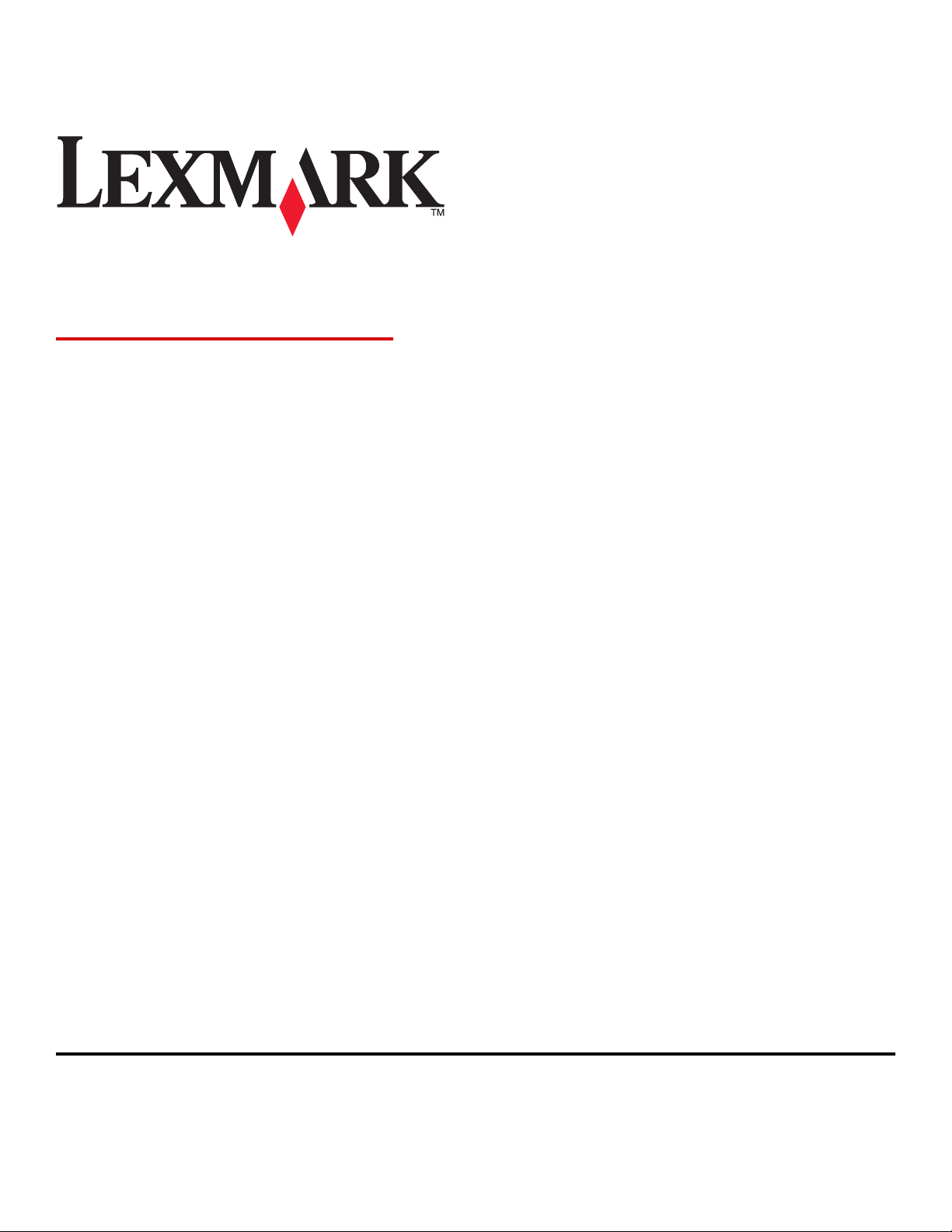
МФП Lexmark
Руководство по установке
Апрель 2007 г. www.lexmark.com
Lexmark и Lexmark с изображением алмаза являются товарными знаками корпорации Lexmark International, Inc., зарегистрированными в США
и/или других странах.
Остальные товарные знаки являются собственностью соответствующих владельцев.
© Корпорация Lexmark International, 2007 г.
Все права защищены.
740 West New Circle Road
Lexington, Kentucky 40550
Page 2
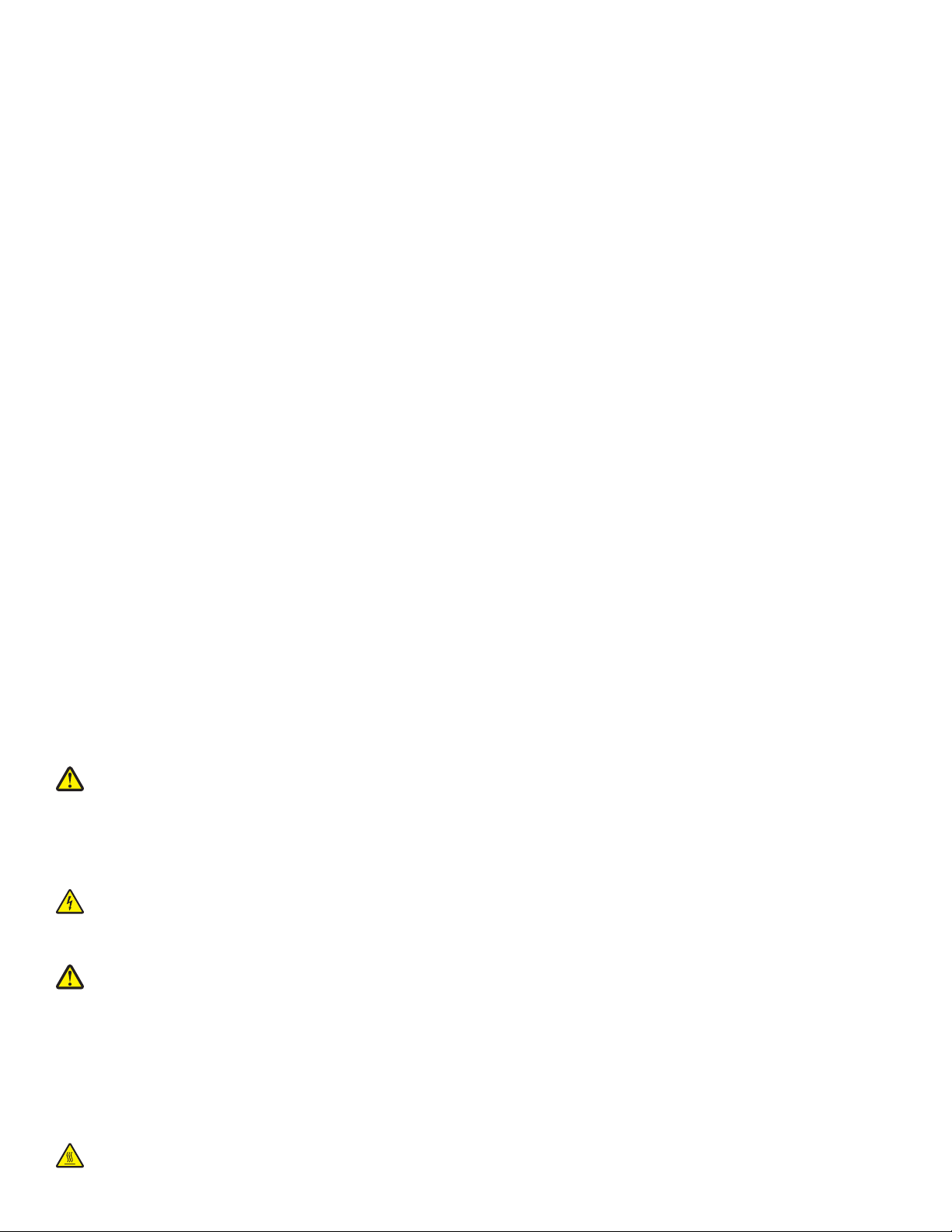
Информация по технике безопасности
Подключайте кабель питания к правильно заземленной розетке, расположенной недалеко от устройства в легкодоступном
месте.
При подключении устройства к телефонной сети общего пользования используйте только телекоммуникационный кабель 26
AWG (RJ-11) или большего сечения.
Обслуживание и ремонт, не описанные в документации пользователя, должны производиться опытным специалистом.
ВНИМАНИЕ! Вес принтера составляет 91,2 кг (201 фунт); для его безопасной установки в предусмотренном месте
требуется два человека. Вес сканера составляет 25 кг (55 фунтов); для его безопасной установки на полку для сканера
требуется два человека.
Данный продукт соответствует мировым стандартам безопасности при использовании определенных компонентов Lexmark,
что подтверждено соответствующими тестами. Функции безопасности некоторых деталей не всегда могут быть очевидны.
Lexmark не несет ответственности за использование других комплектующих.
ВНИМАНИЕ! Убедитесь в том, что все внешние подключения (например подключение сети Ethernet или телефона)
установлены правильно с использованием соответствующих портов.
В изделии используется лазерное излучение.
ВНИМАНИЕ! Использование органов управления, выполнение регулировок или любых других действий, не описанных в
настоящем руководстве, может привести к опасному облучению.
Процесс печати в данном изделии связан с нагреванием материала для печати, что может привести к выделению из материала
вредных веществ. Во избежание опасных последствий изучите раздел руководства, содержащий рекомендации по выбору
материалов для печати.
В лампе данного изделия содержится ртуть (не более 5 мг). Утилизация ртути может регламентироваться законодательством
по защите окружающей среды. Для получения информации о порядке утилизации обратитесь в местные органы власти или
перейдите на web-узел Союза компаний электронной промышленности по адресу: www.eiae.org.
Этим знаком отмечается наличие горячей поверхности или компонента.
ВНИМАНИЕ! Для снижения вероятности травмы, вызванной прикосновением к горячей поверхности, подождите, пока
поверхность остынет.
Page 3
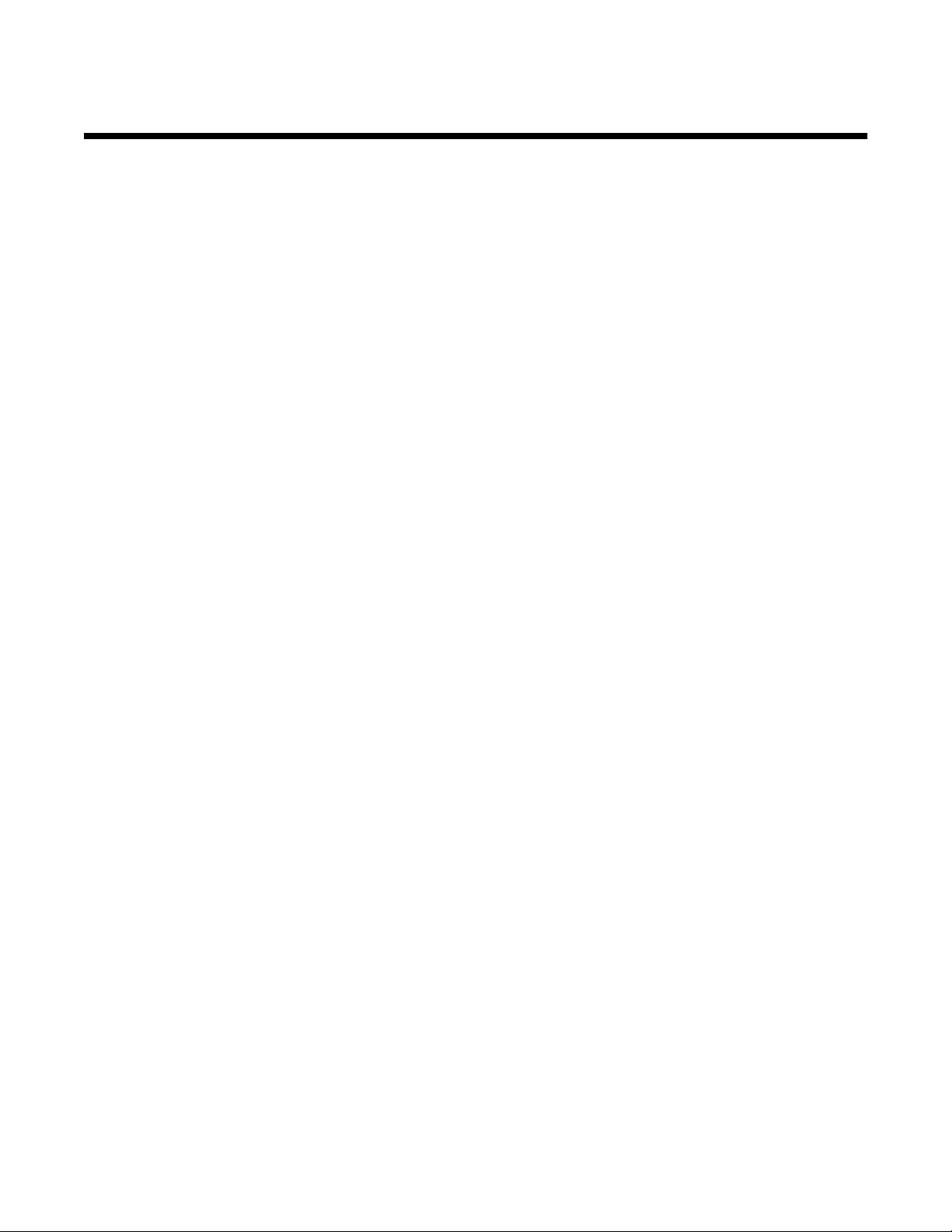
Содержание
Информация по технике безопасности...................................................................2
Общие сведения...........................................................................................................7
Конфигурации принтера...................................................................................................................7
Выбор местоположения принтера...................................................................................................7
Доступные дополнительные устройства.........................................................................................9
Шаг 1. Установка принтера......................................................................................10
Извлечение принтера из коробки и освобождение от упаковочных материалов...................10
Проверка содержимого упаковочных коробок .....................................................................................10
Удаление упаковочного материала с принтера.................................................................................... 11
Установка картриджей с тонером.................................................................................................14
Прикрепление прижимных планок для бумаги............................................................................16
Присоединение сканера к принтеру.............................................................................................18
Прикрепление сканера к полке..............................................................................................................18
Установка принтера под полкой для сканера ...................................................................................... 19
Установка держателя разъема ..............................................................................................................21
Подключение к принтеру кабелей сканера ..........................................................................................22
Подключение принтера к отдельному компьютеру или компьютерной сети...........................23
Настройка принтера при локальной установке ....................................................................................23
Настройка принтера при сетевой установке ........................................................................................25
Перемещение принтера..................................................................................................................27
Подготовка к перемещению принтера................................................................................................... 27
Перемещение принтера и дополнительных устройств на новое место в пределах здания ............ 28
Отсоединение принтера от полки сканера перед его перемещением ............................................... 28
Транспортировка принтера..................................................................................................................... 30
Установка принтера на новом месте ..................................................................................................... 31
Шаг 2. Загрузка бумаги ............................................................................................32
Загрузка лотков на 867 листов и 1133 листа...............................................................................32
Работа с многоцелевым устройством подачи..............................................................................33
Шаг 3. Настройка функции копирования..............................................................37
Выполнение ускоренного копирования........................................................................................37
Копирование с использованием УАПД..........................................................................................38
Копирование с использованием стекла экспонирования сканера (планшет)..........................38
Шаг 4. Настройка функции передачи факса.........................................................39
Подготовка к передаче факса.......................................................................................................39
Настройка режима факса ....................................................................................................................... 39
Настройка режима факса с помощью встроенного веб-сервера........................................................ 41
3
Page 4
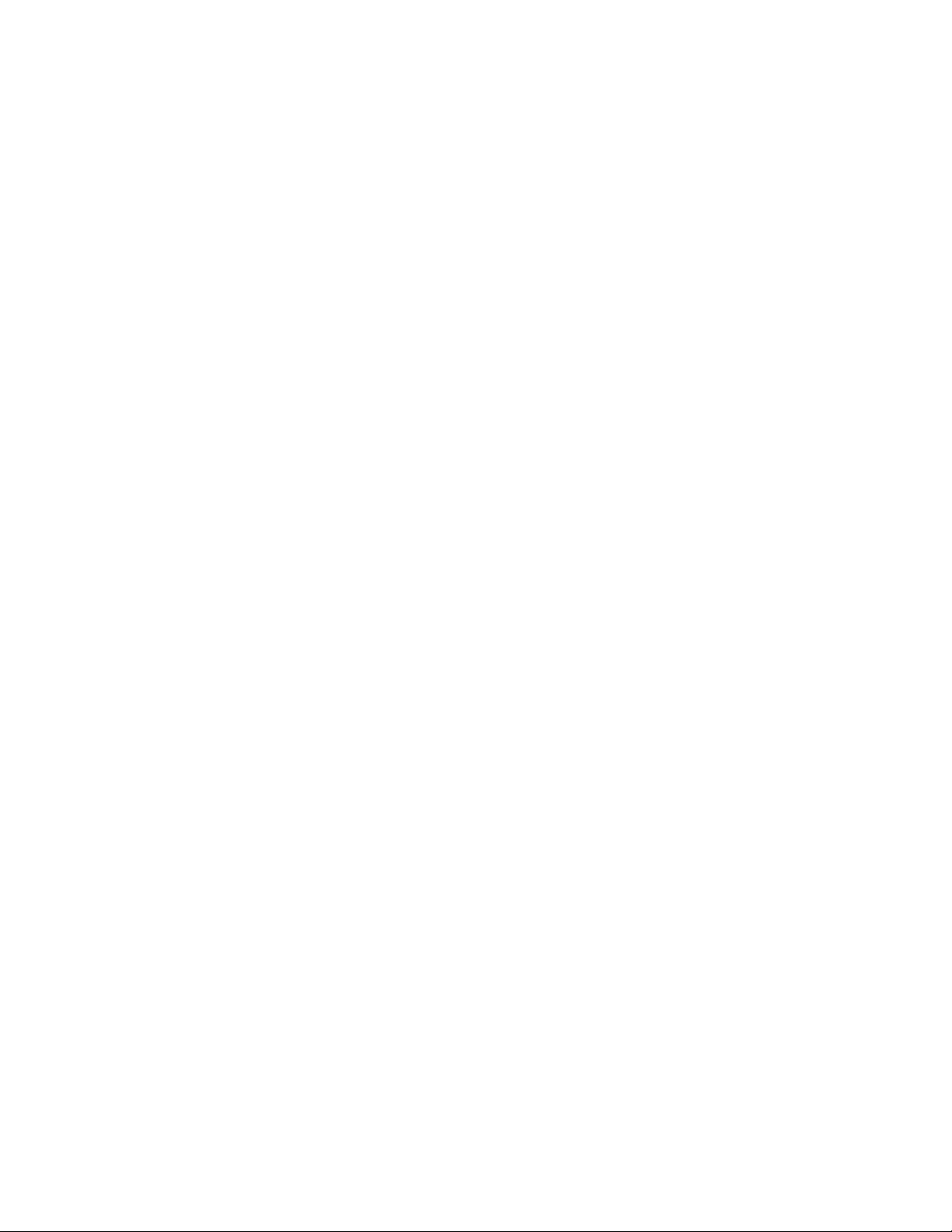
Передача факса .............................................................................................................................41
Передача факса с использованием панели управления .....................................................................41
Улучшение качества факса...........................................................................................................42
Шаг 5. Настройка функции передачи по электронной почте............................43
Подготовка к отправке электронной почты.................................................................................43
Настройка функции электронной почты................................................................................................ 43
Настройка адресной книги...................................................................................................................... 44
Отправка документа по электронной почте................................................................................44
Передача сообщения электронной почты с помощью клавиатуры .................................................... 44
Шаг 6. Настройка функции сканирования............................................................45
Сканирование с передачей по адресу FTP..................................................................................45
Настройка с помощью встроенного веб-сервера функции сканирования с передачей по
адресу FTP............................................................................................................................................45
Сканирование с передачей по адресу FTP с использованием клавиатуры ...................................... 46
Улучшение качества документов для передачи по FTP......................................................................46
Улучшение качества сканирования ....................................................................................................... 47
Шаг 7. Проверка настройки принтера....................................................................48
Печать информационных страниц.................................................................................................48
Печать страницы параметров меню....................................................................................................... 48
Печать страницы сетевых параметров ..................................................................................................48
Печать страниц меню справочной системы ..........................................................................................48
Выполнение пробной копии, пробного сканирования и пробной передачи факса..................49
Выполнение пробной копии ....................................................................................................................49
Передача пробного факса....................................................................................................................... 49
Проверка сканирования с передачей в профиль ПК ...........................................................................50
Устранение неполадок настройки.........................................................................51
Если принтер не отвечает..............................................................................................................51
Проверка сканера, не отвечающего на запросы.........................................................................51
Проверка на полное освобождение от упаковки........................................................................51
На дисплее панели управления отсутствует изображение или отображаются только
ромбы............................................................................................................................................51
Отображается сообщение об ошибке при чтении с накопителя USB.......................................52
Задания не распечатываются........................................................................................................52
Проверьте, что принтер готов к печати.................................................................................................52
Проверьте, не заполнен ли стандартный выходной лоток.................................................................. 52
Проверьте наличие бумаги в лотке для бумаги .................................................................................... 52
Проверьте установку надлежащего программного обеспечения принтера....................................... 52
Убедитесь в правильности установки и работы встроенного сервера печати.................................. 52
Убедитесь, что используется рекомендованный кабель USB, кабель Ethernet или кабель
последовательного интерфейса ........................................................................................................ 53
Проверьте надежность подсоединения кабелей принтера.................................................................53
4
Page 5
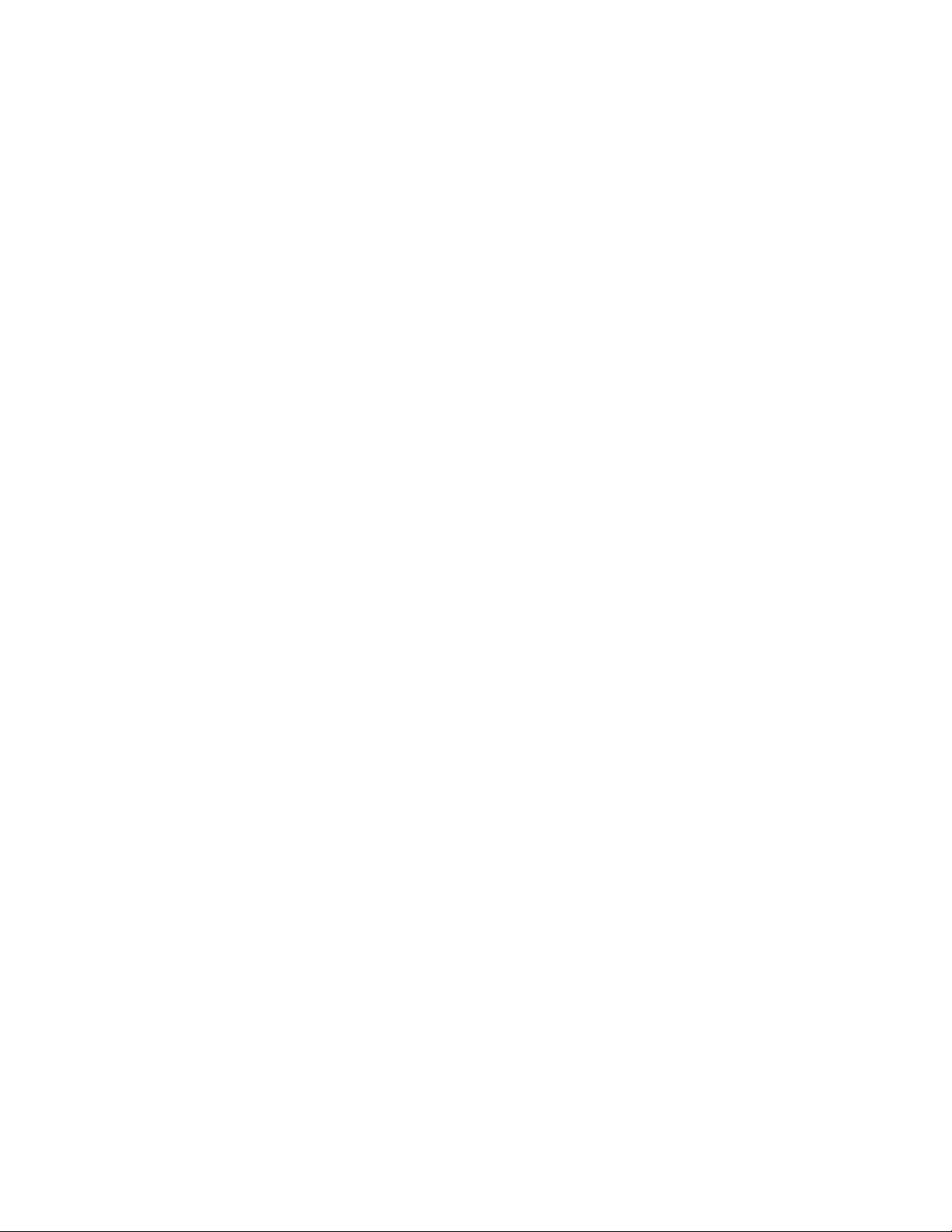
Для задания на печать применяется бумага неподходящего типа либо бумага
загружена в неподходящий лоток.............................................................................................53
Проверьте значение параметра "Тип бумаги" ...................................................................................... 53
Печатаются неверные символы....................................................................................................53
Дополнительное устройство работает со сбоями сразу после установки или
перестает работать позднее......................................................................................................53
Выполните сброс параметров принтера ................................................................................................53
Убедитесь, что дополнительное устройство подсоединено к принтеру ............................................ 53
Убедитесь в том, что это дополнительное устройство установлено..................................................53
Убедитесь в том, что это дополнительное устройство выбрано ........................................................ 53
Устройства подачи..........................................................................................................................54
Проверьте правильность загрузки бумаги.............................................................................................54
Сбросьте принтер..................................................................................................................................... 54
Устройство двусторонней печати..................................................................................................54
Частые замятия бумаги..................................................................................................................54
Проверьте бумагу.....................................................................................................................................54
Убедитесь в том, что лоток для бумаги не перегружен....................................................................... 54
Проверьте положение направляющих для бумаги ............................................................................... 54
Проверьте, не отсырела ли бумага из-за повышенной влажности воздуха? ....................................54
Обращение в службу поддержки пользователей........................................................................54
Административные параметры......................................................................................................55
Настройка яркости дисплея.................................................................................................................... 55
Отключение меню панели управления..................................................................................................55
Восстановление значений по умолчанию, заданных изготовителем ................................................. 55
Уведомления..............................................................................................................57
Уведомление о редакции...............................................................................................................57
Уведомление о соответствии промышленным стандартам Канады.........................................58
Указатель....................................................................................................................61
5
Page 6
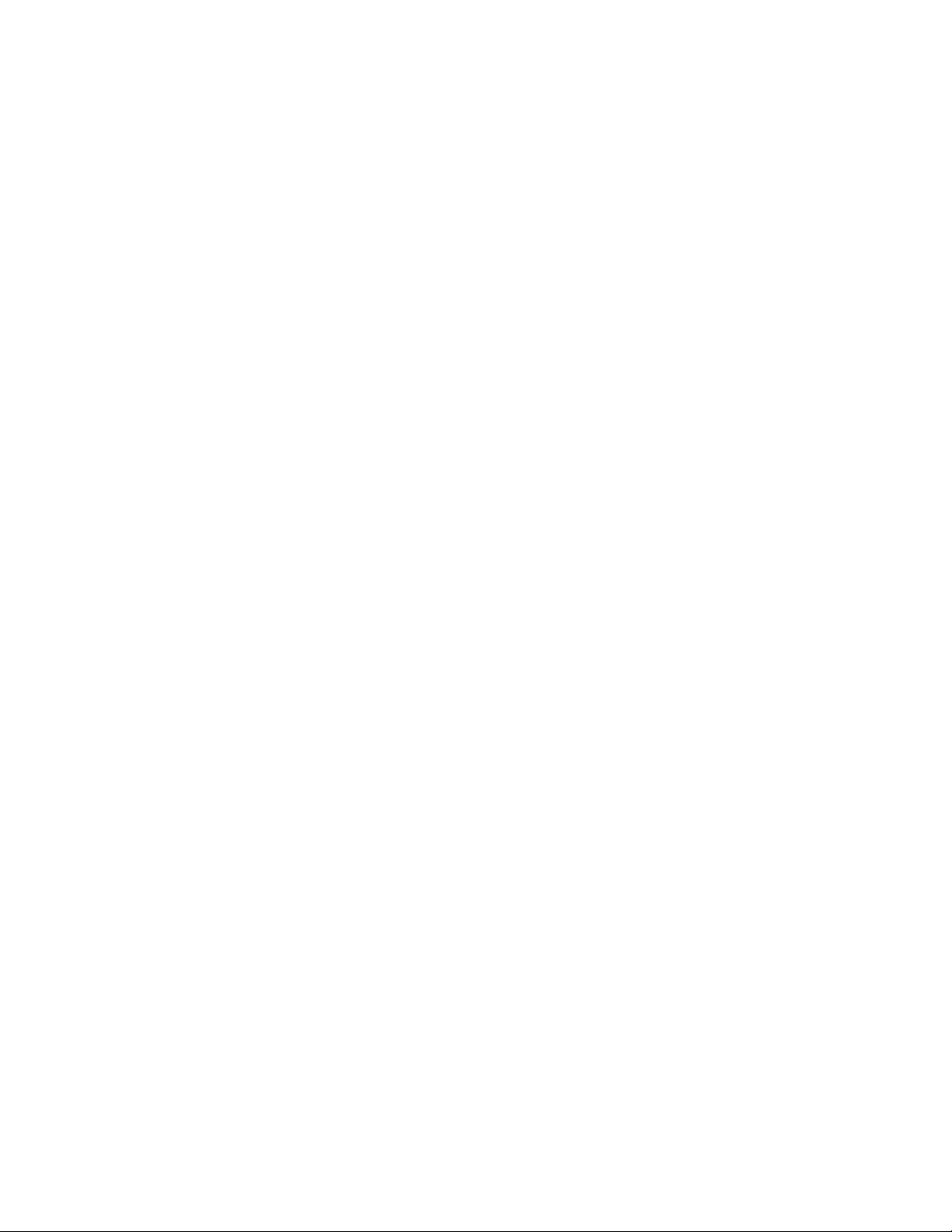
6
Page 7
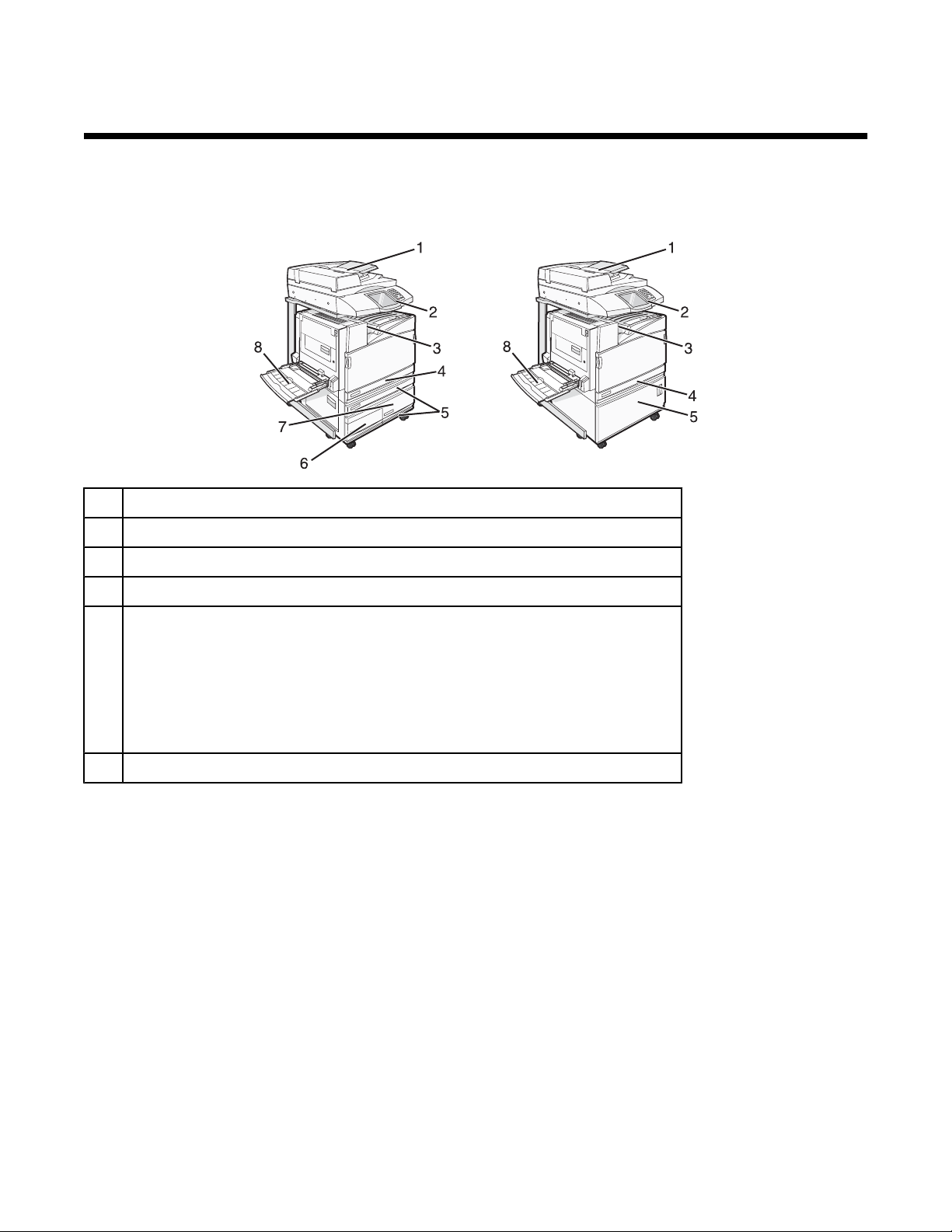
Общие сведения
Конфигурации принтера
Базовые модели
Устройство автоматической подачи документов (УАПД)
1
Панель управления
2
Стандартный выходной лоток
3
Стандартный лоток на 520 листов (лоток 1)
4
Тумба или устройство подачи большой емкости.
5
Устройство подачи большой емкости состоит из следующих компонентов:
лоток на 520 листов (лоток 2)
сдвоенное устройство подачи на 2000 листов
• 6 — лоток на 867 листов (лоток 3)
• 7 — лоток на 1133 листа (лоток 4)
многоцелевое устройство подачи
8
Выбор местоположения принтера
Перед тем, как распаковывать принтер, необходимо выбрать место для его установки. Необходимо
предусмотреть свободное пространство, достаточное для открывания лотков, крышек и дверец. Если
предполагается устанавливать дополнительный брошюровщик, для него также нужно оставить свободное
пространство достаточного объема. Важно обеспечить выполнение следующих условий.
• Вокруг принтера необходимо оставить достаточное свободное пространство для вентиляции.
• Необходимо подготовить горизонтальную, прочную и устойчивую поверхность.
• Принтер следует содержать в следующих условиях:
– вдали от непосредственного воздействия воздушных потоков кондиционеров, нагревателей или
вентиляторов;
– не допускать воздействия прямого солнечного света, резких перепадов влажности или
температуры;
7
Page 8
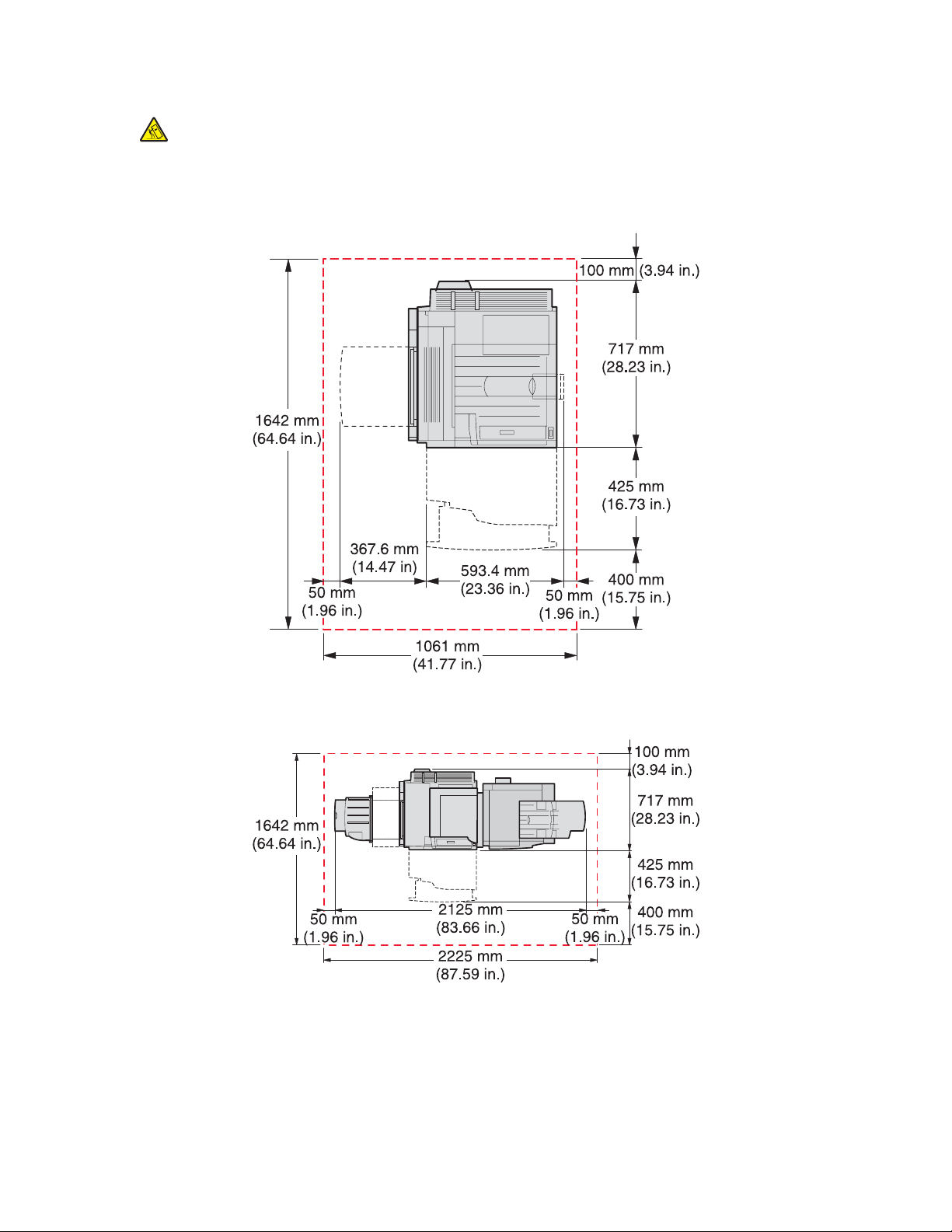
– в чистом состоянии, сухом и незапыленном месте.
ВНИМАНИЕ! Вес принтера составляет 91,2 кг (201 фунт); для его безопасной установки в
предусмотренном месте требуется два человека. Вес сканера составляет 25 кг (55 фунтов);
для его безопасной установки на полку для сканера требуется два человека.
Базовая модель принтера занимает по высоте 693 мм (27,28 дюймов) (рекомендуется). Размеры остальных
зазоров см. на следующем рисунке.
Полностью укомплектованная модель принтера занимает по высоте 1750 мм (27,28 дюймов)
(рекомендуется). Размеры остальных зазоров см. на следующем рисунке.
8
Page 9
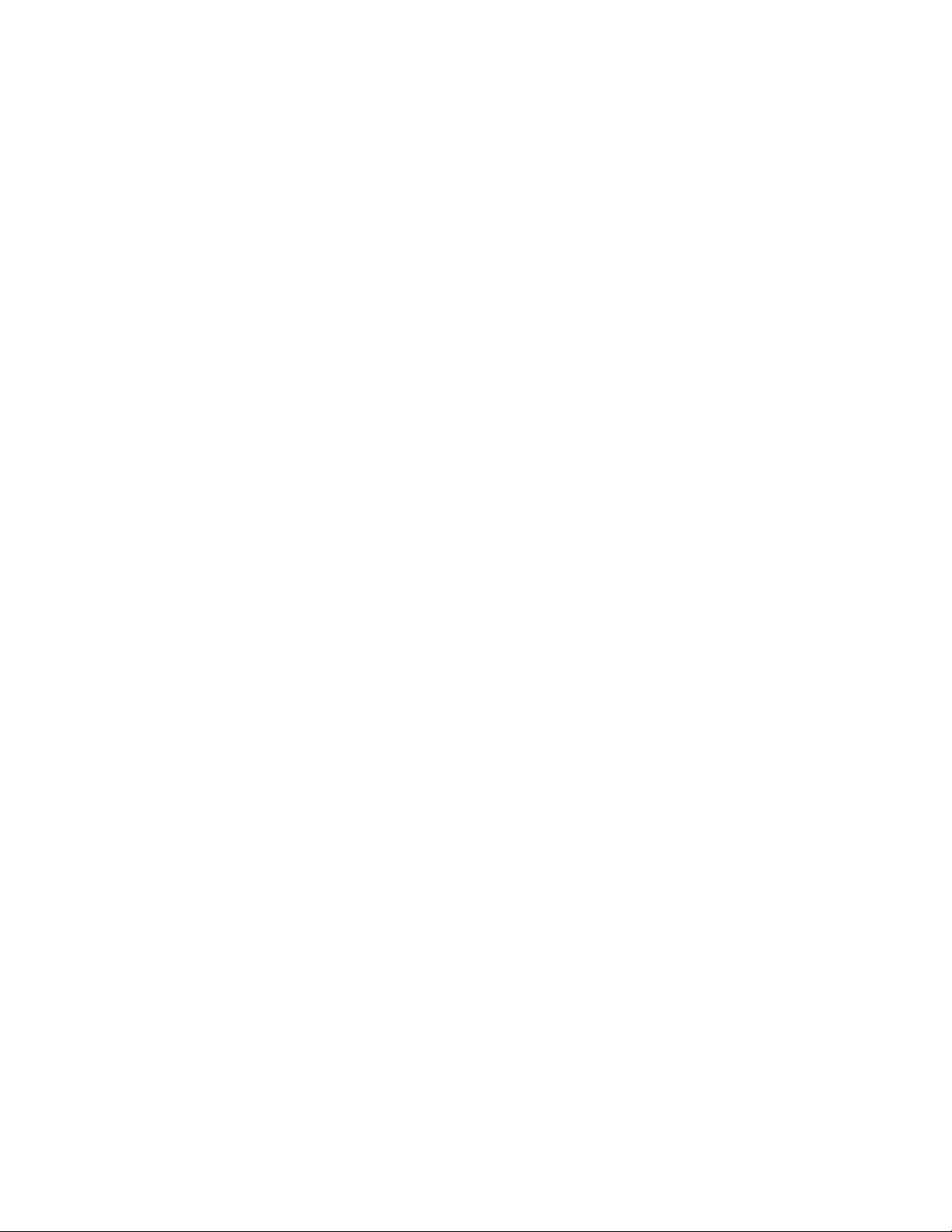
Доступные дополнительные устройства
Модули памяти
• Модули памяти принтера
• Модули флэш-памяти
• Модули памяти со шрифтами
Платы с микропрограммным обеспечением
• Штрих-коды и формы
• ImageQuick
• IPDS и SCS/TNe
• PrintCryption
• PRESCRIBE
Примечание. С помощью крестообразной отвертки №2 снимите защитную крышку системной платы.
Другие встроенные дополнительные устройства
• Плата последовательного интерфейса RS-232
• Плата параллельного интерфейса 1284-B
• Встроенные серверы печати MarkNet
TM
TM
TM
серии N8000
9
Page 10
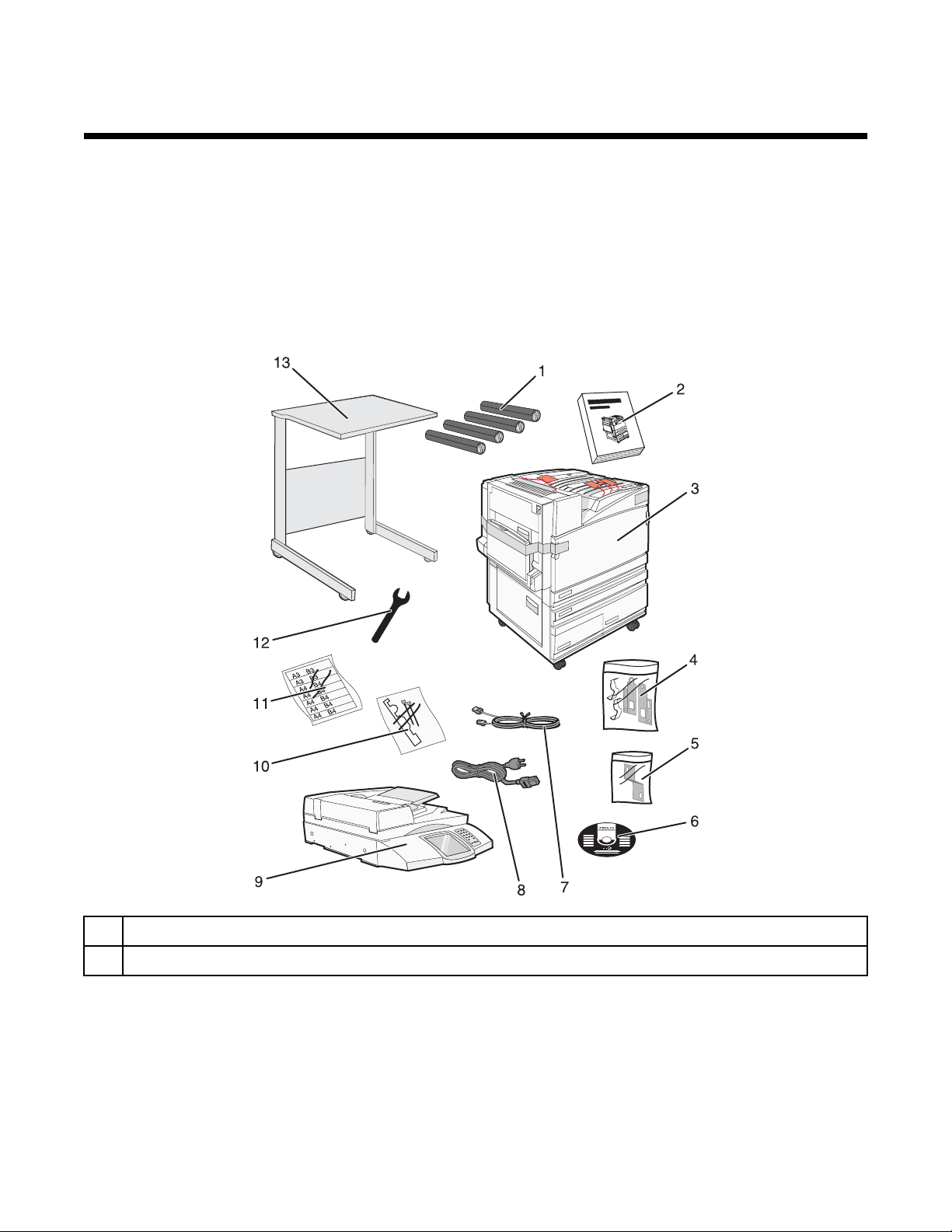
Шаг 1. Установка принтера
Извлечение принтера из коробки и освобождение от упаковочных материалов
Проверка содержимого упаковочных коробок
Принтер и все его компоненты поступают в нескольких коробках. Для извлечения компонентов из коробок
без повреждений необходимо следовать иллюстрированным инструкциям на коробках или инструкциям
на вкладыше с описанием процедуры распаковки. По окончании процедуры распаковки убедитесь в
наличии следующих компонентов:
Четыре картриджа с тонером: черный, бирюзовый, пурпурный и желтый
1
Руководство по установке
2
10
Page 11
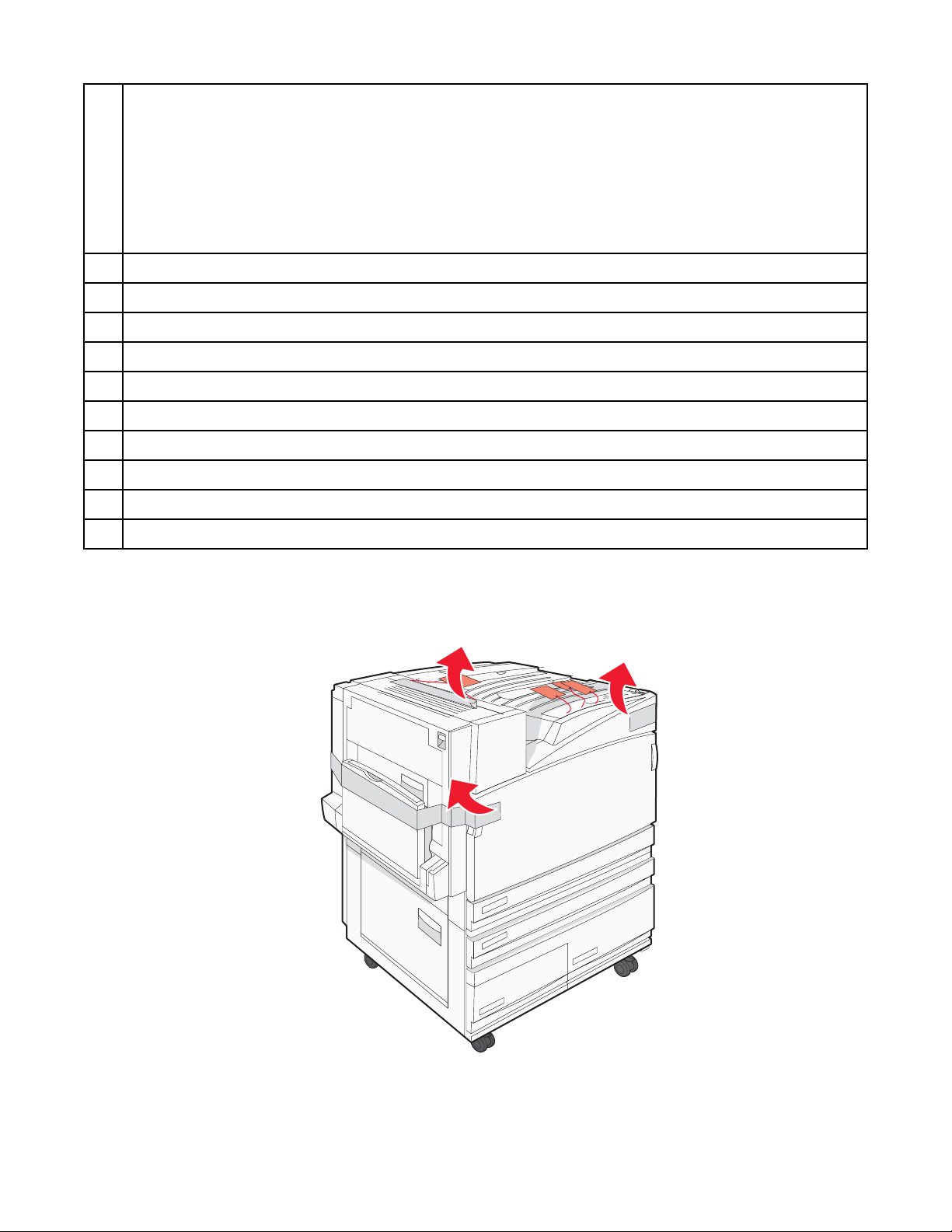
3
• Принтер со стандартным лотком (лоток 1)
• Устройство подачи большой емкости, состоящее из следующих компонентов:
– Дополнительный лоток на 520 листов (лоток 2)
– Дополнительный лоток на 867 листов (лоток 3)
– Дополнительный лоток на 1133 листов (лоток 4)
Примечание. В случае приобретения устройства подачи большой емкости или дополнительной
тумбы для принтера с присоединенным лотком принтер поступает с установленным лотком 2.
Четыре держателя для крепления сканера к полке для сканера
4
Держатель соединительного звена, которым полка сканера прикрепляется к принтеру
5
Компакт-диск Программное обеспечение и документация
6
Кабель USB
7
Кабель питания
8
Сканер
9
Скобы для бумаги и шаблон
10
Этикетки с форматами бумаги для лотков
11
Гаечный ключ
12
Полка для сканера
13
Удаление упаковочного материала с принтера
1 Снимите с принтера ленту.
11
Page 12
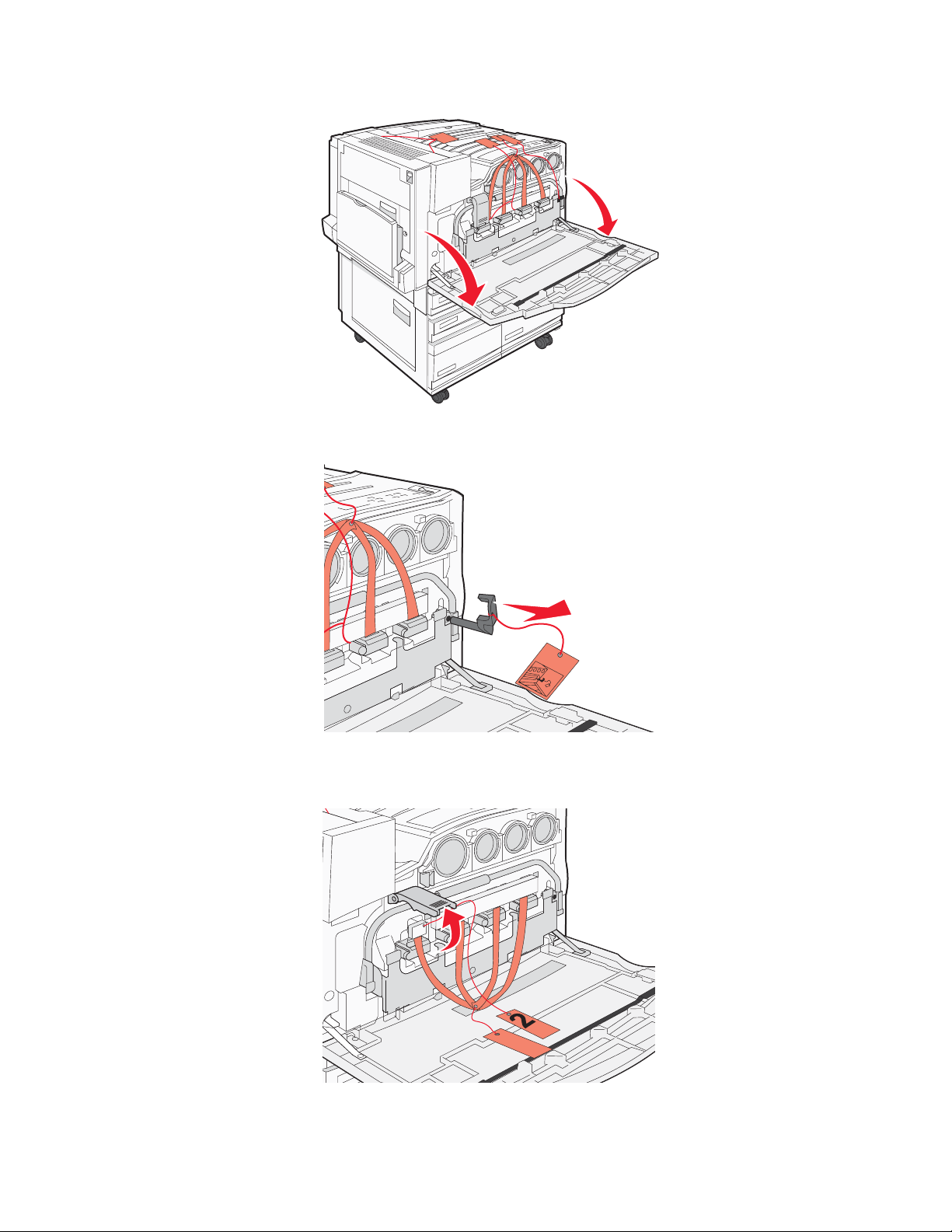
2 Откройте переднюю дверцу принтера.
3 Вытяните черный стопор.
4 Нажмите кнопку, расположенную в нижней части металлического фиксатора, затем потяните
металлический фиксатор вверх.
12
Page 13
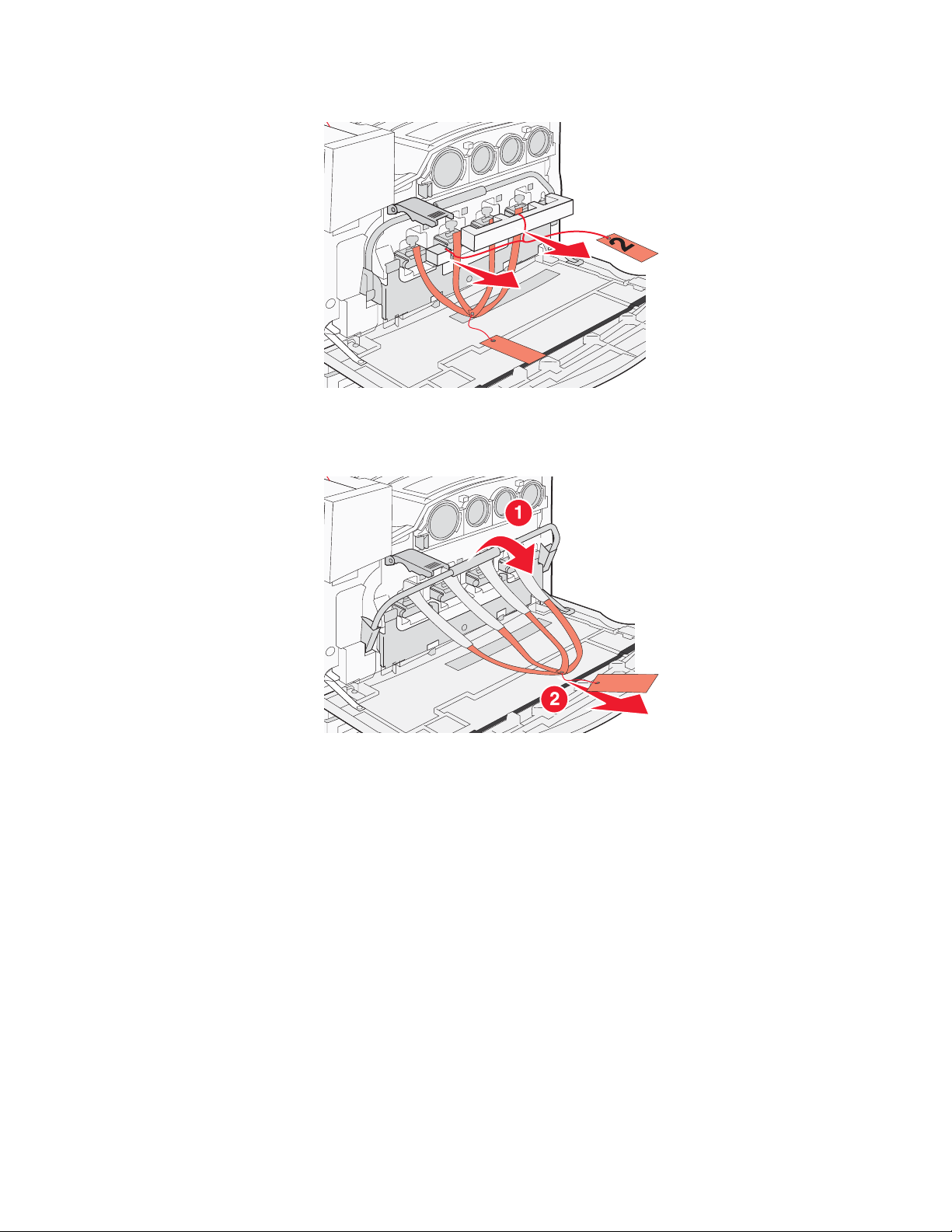
5 Снимите пенополистирольные упаковочные материалы.
6 Опустите металлическую планку.
7 Потяните за язычок для удаления упаковочных лент.
8 Найдите панель принтера, показанную на шаг 10.
9 Поднимите освобождающий фиксатор.
13
Page 14
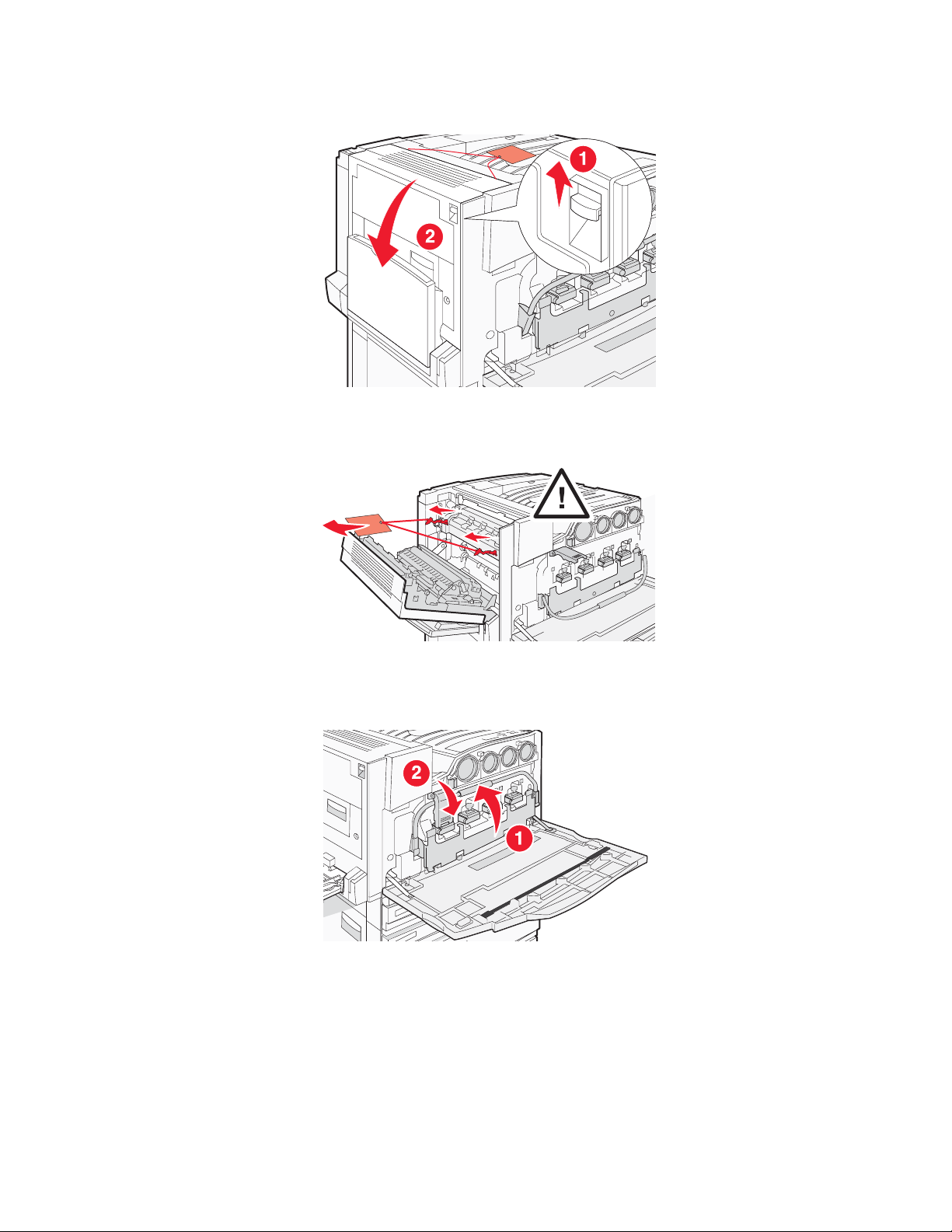
10 Опустите дверцу.
11 Удерживайте металлическую полоску в нижнем положении. Вытянув упаковочные материалы, как
показано на рисунке, освободите и удалите красные металлические держатели.
12 Поднимите металлическую планку.
13 Опустите металлический фиксатор.
Установка картриджей с тонером
1 Распакуйте картриджи с тонером.
2 С каждого картриджа снимите упаковочный материал.
14
Page 15
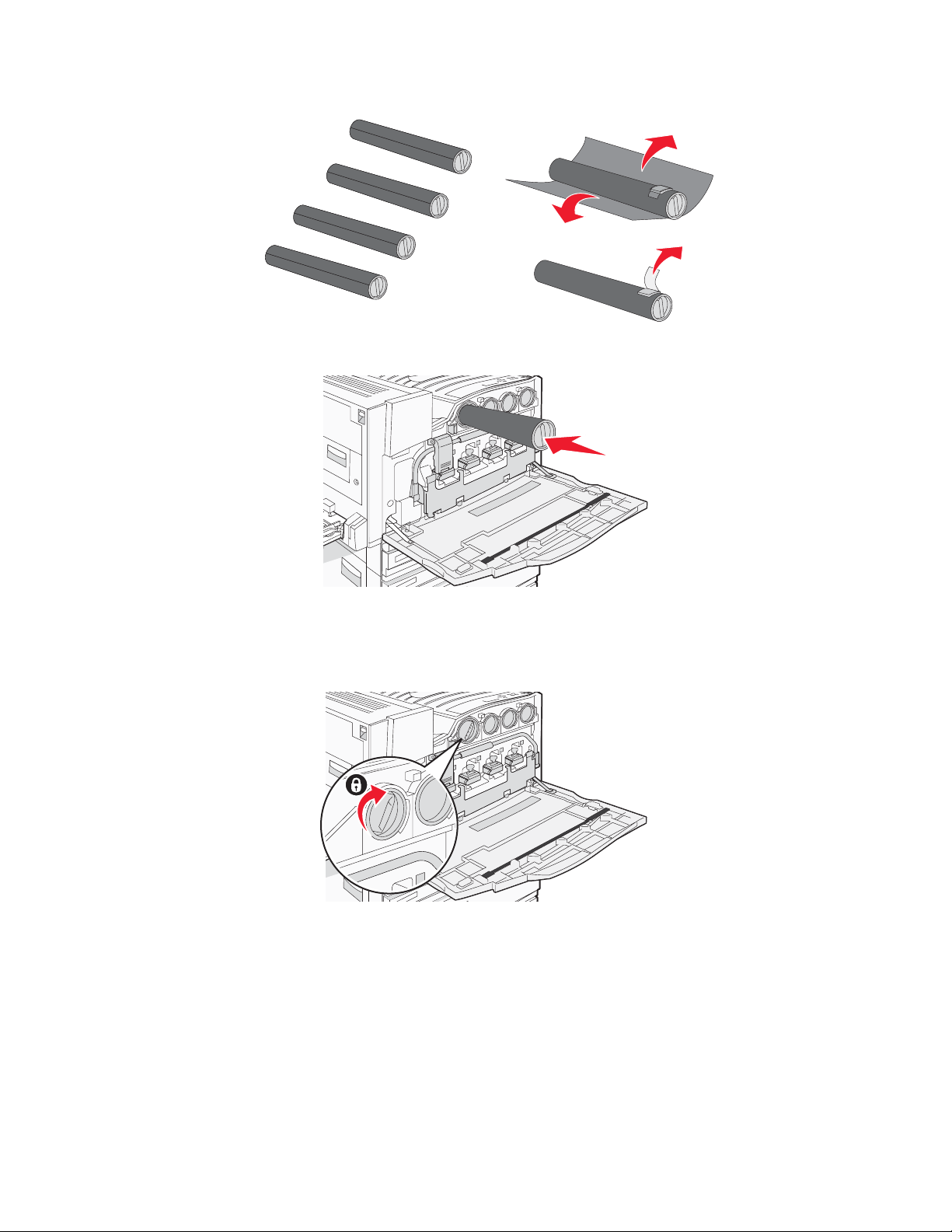
3 Удалите ленту с каждого картриджа.
4 Установите в принтер картридж с черным тонером.
Внимание! Перед выполнением шаг 5 убедитесь в том, что картридж с тонером вставлен до упора.
5 Поверните ручку на картридже по часовой стрелке для фиксации картриджа в предусмотренном
месте.
6 Установите оставшиеся три картриджа. Убедитесь в том, что они вставлены до упора, затем поверните
на каждом из них ручку для фиксации картриджа в предусмотренном месте.
15
Page 16
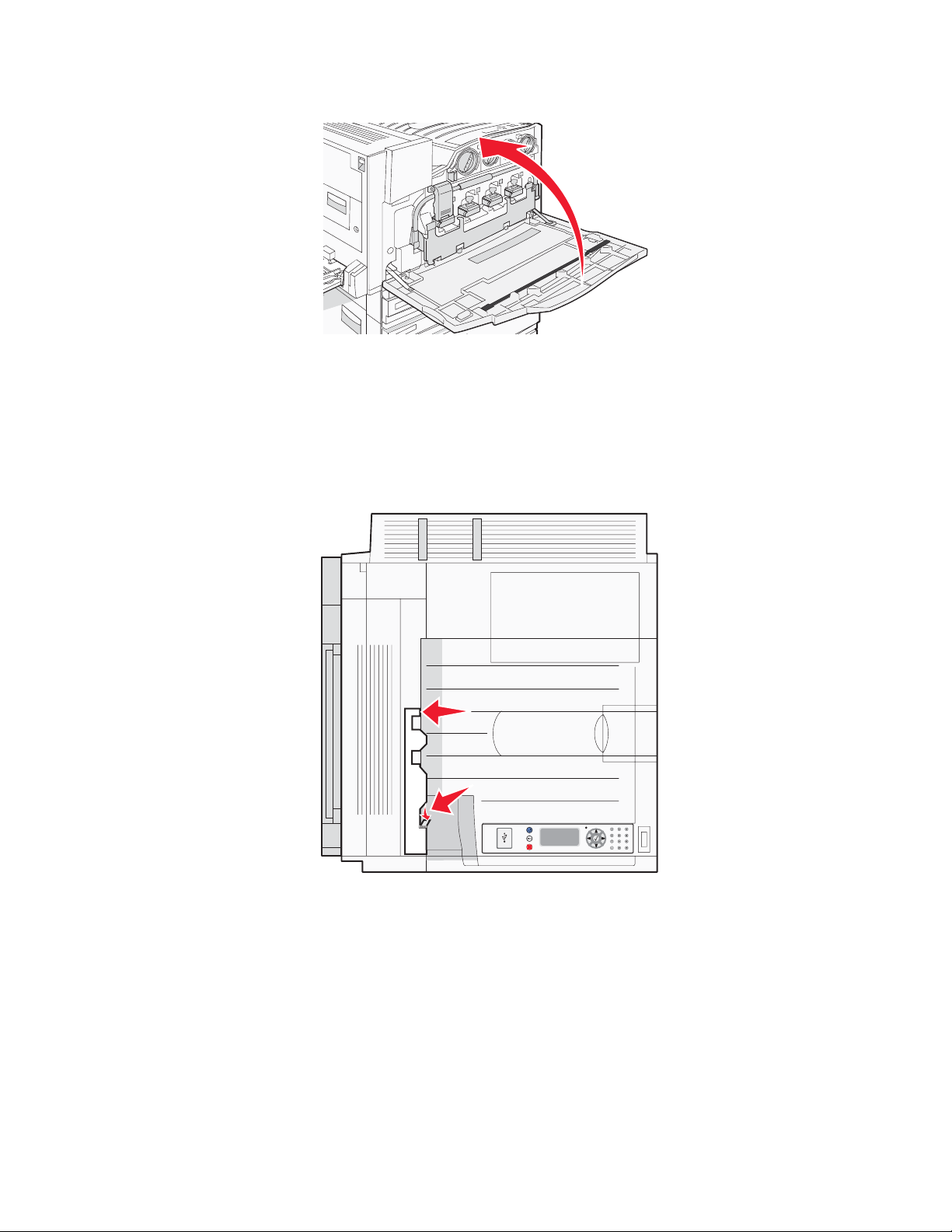
7 Закройте дверцу.
Прикрепление прижимных планок для бумаги
Найдите пакет с прижимными планками и шаблоном в лотке 1.
Прижимные планки предотвращают смещение стопки в выходном лотке, направляя каждый лист бумаги
или специального материала для печати в стандартный выходной лоток.
1 Совместите, как показано, шаблон с верхней панелью принтера.
16
Page 17
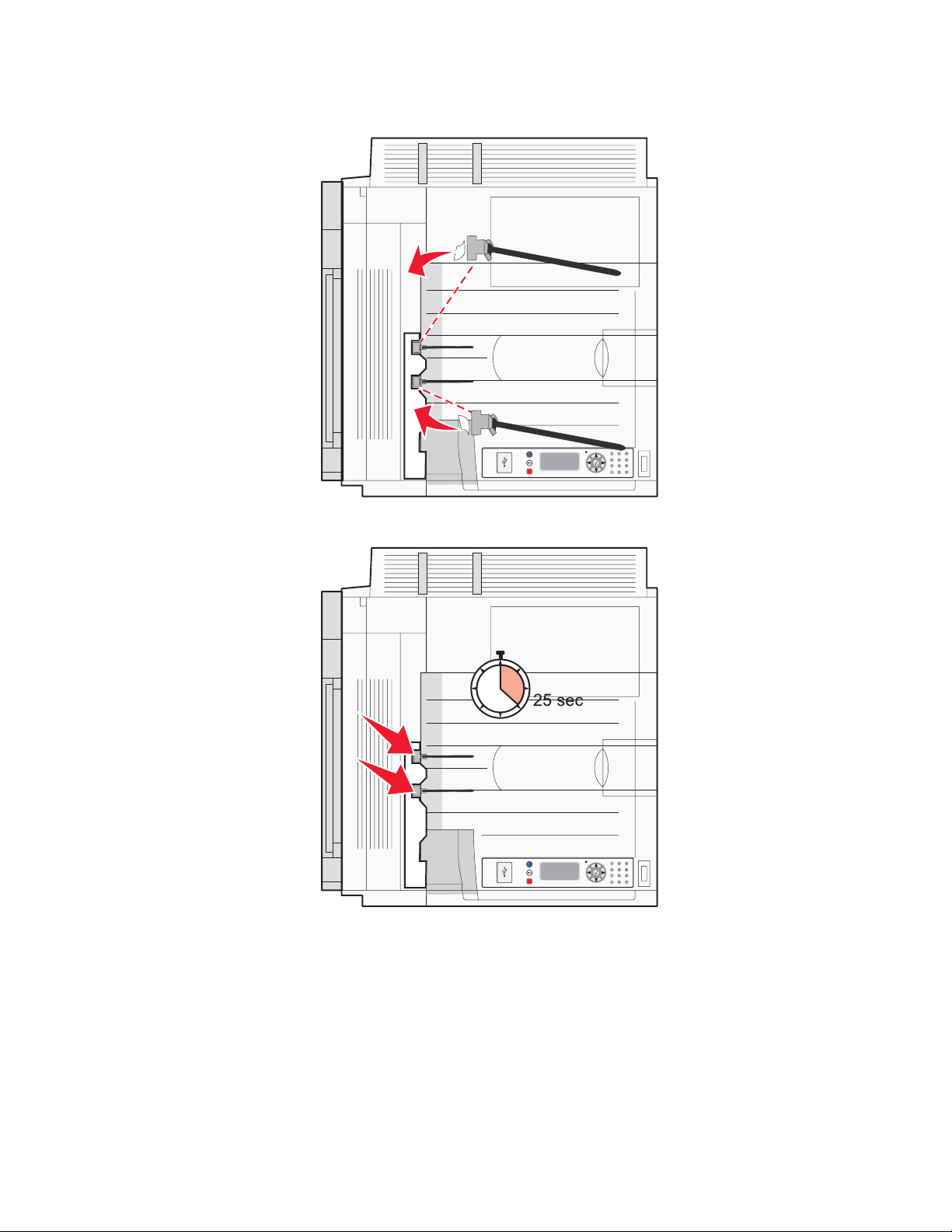
2 С каждой прижимной планки снимите пленку с клейкой подложкой, затем поместите каждую планку
на место, указанное шаблоном.
3 Прижмите каждую из прижимных планок на 25 секунд, чтобы они надежно приклеились.
17
Page 18
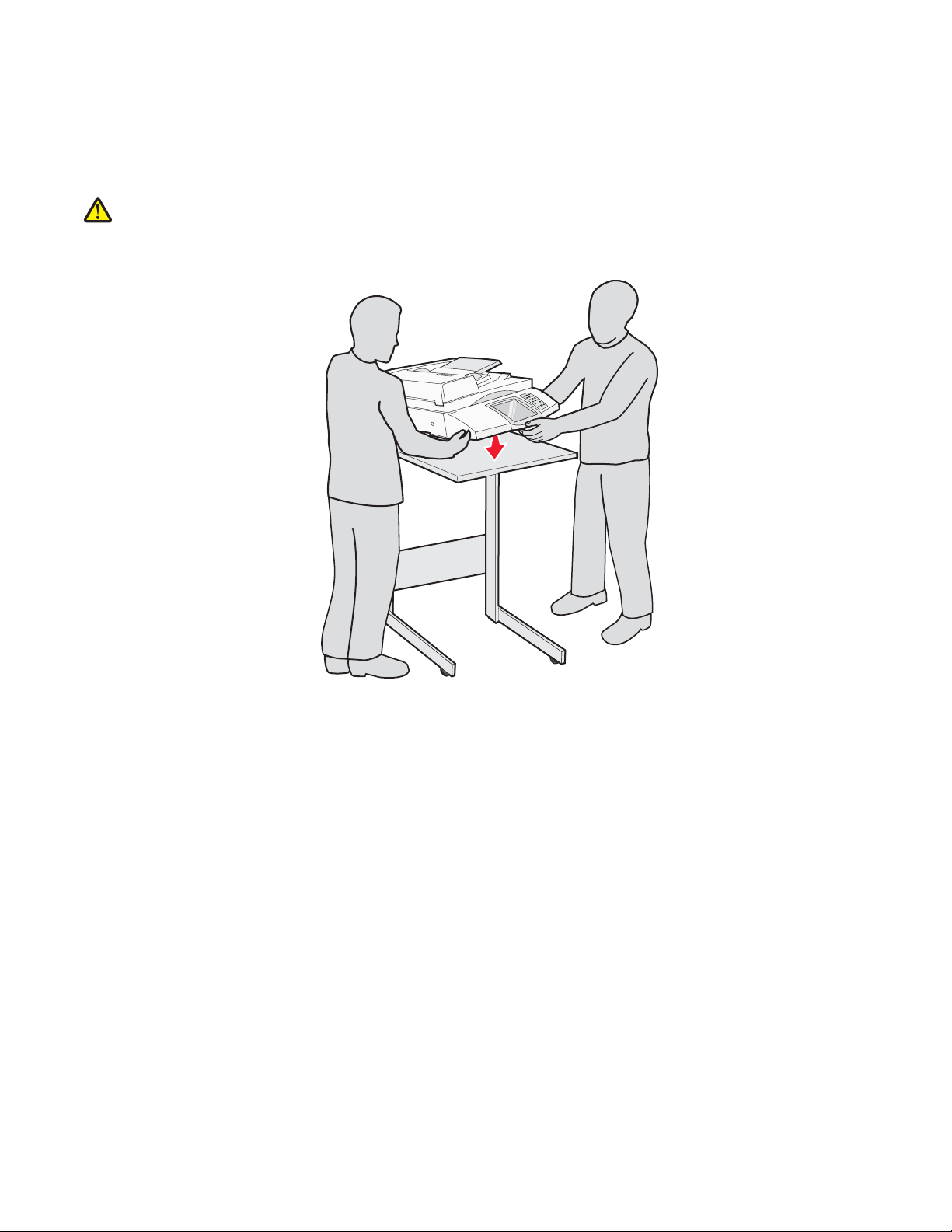
Присоединение сканера к принтеру
Прикрепление сканера к полке
Примечание. Для этой операции требуется крестообразная отвертка №2.
ВНИМАНИЕ! Вес сканера составляет 25 кг (55 фунтов); для его безопасного поднятия требуется два
человека.
1 Поднимите сканер, затем установите его на предназначенной для него полке.
2 Найдите четыре держателя, находившихся в коробке с принтером и полкой для сканера.
3 Прикрепите к полке левый передний держатель.
18
Page 19
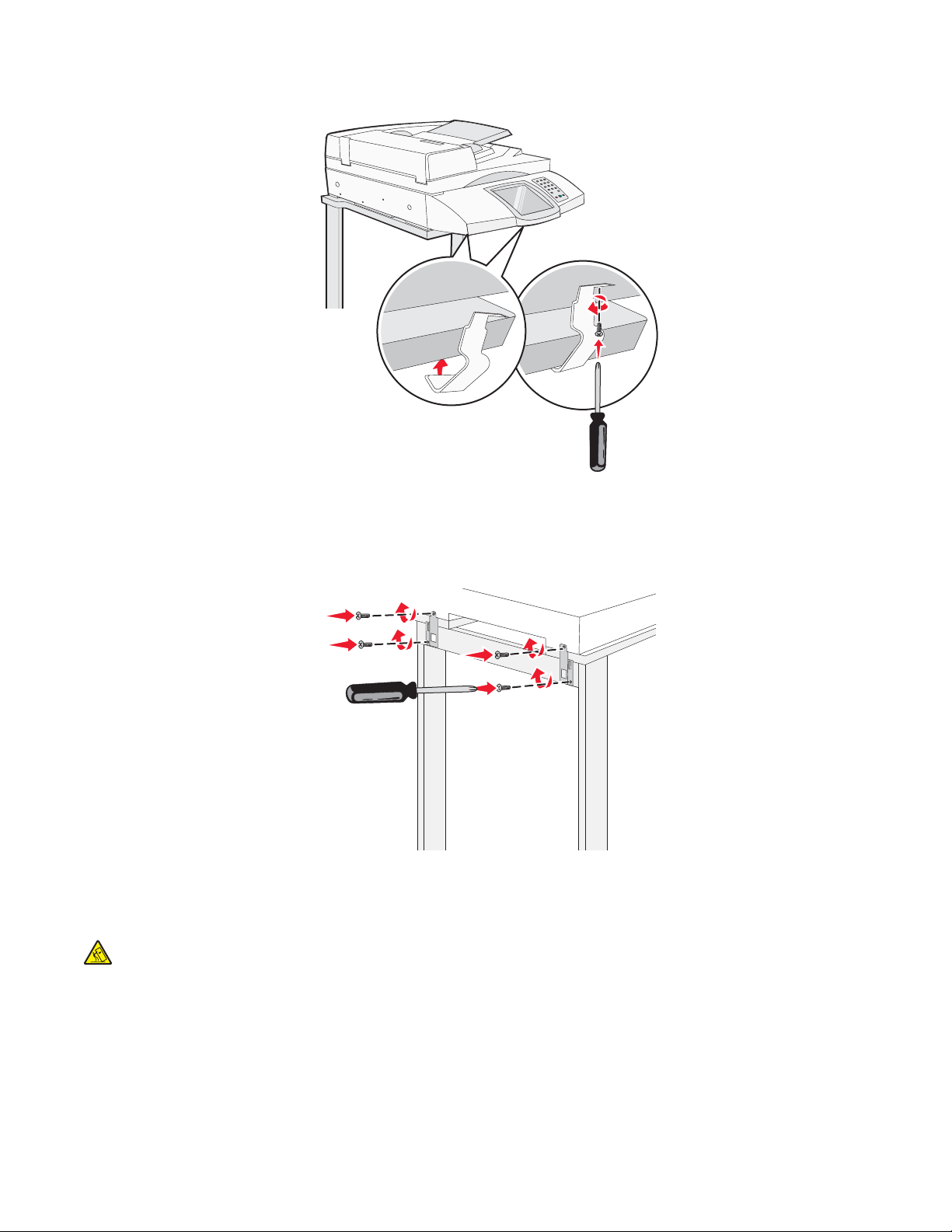
4 Вставьте винт и затяните его.
5 Точно так же прикрепите правый передний держатель.
6 Два отверстия на левом заднем держателе совместите с отверстиями на полке.
7 Вставьте винты, затем затяните их.
8 Аналогично прикрепите правый задний держатель.
Установка принтера под полкой для сканера
ВНИМАНИЕ! Вес принтера составляет 91,2 кг (201 фунт); для его безопасной установки требуется два
человека.
19
Page 20

Установите принтер под полкой для сканера.
20
Page 21

Установка держателя разъема
В комплект поставки принтера входит держатель разъема (в отдельном пакете).
1 На задней панели принтера выкрутите два винта, как показано на рисунке.
21
Page 22

2 Совместите держатель разъема с отверстиями, затем вставьте винты и затяните их.
Подключение к принтеру кабелей сканера
Найдите три кабеля, находящихся на задней панели сканера.
1 Подключите к принтеру черный кабель интерфейса "сканер-принтер", затем затяните два винта.
22
Page 23

2 Подключите, как показано, серый кабель для передачи данных к модулю RIP принтера, затем затяните
два винта.
3 Подключите к принтеру кабель питания сканера.
Подключение принтера к отдельному компьютеру или компьютерной сети
Выберите вариант подключения принтера: только к одному компьютеру (локальный) или к нескольким
компьютерам в сети (сетевой).
Настройка принтера при локальной установке
Локальная печать - это печать на локально подключенном принтере (на принтере, подсоединенном к
данному компьютеру напрямую через кабель USB). При установке принтера данного типа программное
обеспечение необходимо установить до подсоединения кабеля USB.
23
Page 24

Программное обеспечение для большинства операционных систем Windows можно установить с компактдиска Программное обеспечение и документация.
1 Вставьте компакт-диск.
2 Вставьте кабель USB в принтер, затем подсоедините другой конец кабеля к компьютеру.
3 Вставьте кабель питания в принтер, затем вставьте вилку кабеля в розетку электросети.
24
Page 25

4 Включите принтер.
5 Проверьте настройку принтера, распечатав страницу параметров меню. Подробнее см. в разделе
“Печать страницы параметров меню” на стр. 48.
Настройка принтера при сетевой установке
В среде Windows сетевые принтеры могут быть настроены для прямой или для совместной печати. Для
применения любого из этих двух режимов сетевой печати необходимо установить программное
обеспечение принтера и создать сетевой порт.
Режим печати Пример
Печать по протоколу IP
• Принтер подключается непосредственно к сети через сетевой
кабель, например, через кабель Ethernet.
• Как правило, программное обеспечение принтера устанавливается
на каждый подключенный к сети компьютер.
Совместная печать
• Принтер подключается к одному из сетевых компьютеров через
локальный кабель, например, через кабель USB или кабель параллельного интерфейса.
• Программное обеспечение принтера устанавливаются на том компь-
ютере, к которому подключен принтер.
• В процессе установки программного обеспечения выполняется
настройка принтера для совместной печати, обеспечивающая
возможность печати на этом принтере с других компьютеров сети.
25
Page 26

Программное обеспечение для большинства операционных систем Windows можно установить с компактдиска Программное обеспечение и документация.
1 Подключите кабель Ethernet, идущий от компьютера, к настенной розетке ЛВС.
2 Телефонный кабель подсоедините к порту Line принтера, затем подключите его к исправной
настенной телефонной розетке.
3 Подключите кабель Ethernet как показано на рисунке.
4 Вставьте кабель питания в принтер, затем вставьте вилку кабеля в розетку электросети.
26
Page 27

5 Включите принтер.
6 Вставьте компакт-диск.
7 Проверьте настройку принтера, распечатав страницу сетевых параметров. Подробнее см. в разделе
“Печать страницы сетевых параметров” на стр. 48.
Перемещение принтера
При перемещении принтера, его устройств, лотков, брошюровщиков и других дополнительных устройств,
работающих с различными материалами для печати, все эти устройства необходимо отсоединить от
принтера. При транспортировке надежно упакуйте принтер и все дополнительные устройства, чтобы
предохранить их от возможных повреждений.
Подготовка к перемещению принтера
ВНИМАНИЕ! Вес принтера в базовой конфигурации составляет 91,2 кг (201 фунт); для его безопасной
установки требуется два человека. Вес сканера составляет 25 кг (55 фунтов); для его безопасной
установки на полку для сканера требуется два человека.
Во избежание травм и повреждений принтера выполняйте следующие указания.
• Для установки принтера требуется два человека.
• Для установки сканера на предназначенную для него полку требуется два человека.
• Подготовка к перемещению принтера:
– Выключите принтер с помощью переключателя питания и отсоедините кабель питания от розетки
электросети.
– Отсоедините от принтера все кабели.
– Отсоедините держатель соединительного звена.
– Отсоедините от принтера все дополнительные устройства.
Внимание! Повреждения принтера, возникшие вследствие несоблюдения правил при перемещении, не
подпадают под действие гарантии на принтер.
27
Page 28

Перемещение принтера и дополнительных устройств на новое место в пределах здания
При перемещении принтера и дополнительных принадлежностей необходимо предпринимать следующие
меры предосторожности.
• Принтер следует удерживать в вертикальном положении.
• Перемещать принтер следует на тележке, габариты которой соответствуют габаритам основания
принтера. Перемещать дополнительные устройства следует на тележке, габариты которой
соответствуют габаритам дополнительных устройств.
• Избегайте резких движений, которые могут привести к повреждению принтера и дополнительных
устройств.
Принтер, сканер и полку сканера необходимо отсоединить друг от друга перед их перемещением на
тележке любого типа. Подробнее см. раздел “Отсоединение принтера от полки сканера перед его
перемещением” на стр. 28.
Отсоединение принтера от полки сканера перед его перемещением
1 Выключите принтер.
2 Отсоедините кабель питания принтера.
28
Page 29

3 Извлеките держатель разъема.
4 Отсоедините все кабели от задней панели принтера и сканера.
5 Из стандартного выходного лотка извлеките бумагу или специальные материалы для печати.
6 Извлеките бумагу или специальные материалы для печати из многоцелевого устройства подачи.
7 Возьмитесь за раскладную часть многоцелевого устройства подачи и полностью вдвиньте ее.
29
Page 30

8 Поднимите многоцелевое устройство подачи, чтобы закрыть его.
9 Извлеките принтер из-под полки для сканера.
ВНИМАНИЕ! Вес принтера составляет 91,2 кг (201 фунт); для его безопасной установки
требуется два человека.
ВНИМАНИЕ! Вес сканера составляет 25 кг (55 фунтов); при необходимости переставить сканер
и его полку в другое место для безопасной установки требуется два человека.
Транспортировка принтера
При транспортировке принтера, сканера и любых дополнительных устройств сохраните исходную упаковку
или обратитесь по месту приобретения за комплектом упаковки для транспортировки. Разъедините все
компоненты перед их упаковкой. Подробнее см. в разделе “Отсоединение принтера от полки сканера
перед его перемещением” на стр. 28.
30
Page 31

Установка принтера на новом месте
Для повторной установки конфигурации принтера выполните следующие действия.
1 Распакуйте все компоненты.
2 Обеспечьте вокруг принтера достаточные зазоры для его установки. Подробнее о требованиях к месту
установки принтера см. “Выбор местоположения принтера” на стр. 7.
3 Выполните установку принтера и сканера в соответствии с указаниями из разделов главы “Шаг 1.
Установка принтера” на стр. 10.
4 Убедитесь в исправной работе принтера и сканера. Подробнее см. в разделе “Шаг 7. Проверка
настройки принтера” на стр. 48.
31
Page 32

Шаг 2. Загрузка бумаги
В данном разделе объясняется, как загружать материалы для печати в лоток на 520, 867 и 1133 листа, а
также в многоцелевое устройство подачи. Сведения об ориентации бумаги, задании параметров "Формат
бумаги" и "Тип бумаги", связывании лотков и исключении лотков из цепочки связи см. Руководство
пользователя.
Загрузка лотков на 867 листов и 1133 листа
Несмотря на различие внешнего вида лотков на 867 листов и на 1133 листа, они поддерживают одинаковые
форматы и типы бумаги, и для загрузки в них бумаги выполняется одна и та же процедура. Для загрузки
бумаги в какой-либо из этих лотков выполните следующую процедуру:
1 Возьмитесь за рукоятку и откройте лоток.
2 Прижмите друг к другу язычки направляющей длины бумаги, как показано на рисунке, и передвиньте
направляющую длины бумаги в положение, соответствующее формату загружаемой бумаги.
32
Page 33

3 Изогните стопку несколько раз в разные стороны для разделения листов, затем пролистайте ее. Не
загружайте бумагу со складками и сгибами. Выровняйте края стопки на плоской поверхности.
4 Загрузите стопку бумаги рекомендованной для печати стороной вверх.
5 Убедитесь, что направляющие бумаги надежно прилегают к краям бумаги.
6 Установите указанный лоток в принтер.
7 Если ранее в лоток была загружена бумага другого типа, измените значение параметра "Тип бумаги"
для этого лотка с панели управления.
Работа с многоцелевым устройством подачи
Направляющие для бумаги
1
Метки формата
2
Ограничитель высоты стопки
3
33
Page 34

1 Сместите многоцелевое устройство подачи вниз.
2 Возьмитесь за раскладную часть лотка и осторожно выдвиньте ее полностью.
3 Подготовьте бумагу к загрузке.
• Изогните стопку бумаги несколько раз в разные стороны для разделения листов, затем
пролистайте стопку. Не загружайте бумагу со складками и сгибами. Выровняйте края стопки на
плоской поверхности.
• Удерживая за края стопку прозрачных пленок, пролистайте ее. Выровняйте края стопки на плоской
поверхности.
Примечание. При работе с прозрачными пленками не прикасайтесь к стороне для печати. Следите
за тем, чтобы не поцарапать пленки.
• Изогните стопку конвертов несколько раз в разные стороны для разделения конвертов, затем
пролистайте стопку. Выровняйте края стопки на плоской поверхности.
34
Page 35

4 Загрузите бумагу, затем придвиньте направляющие для бумаги к стопке бумаги до легкого
соприкосновения.
• Бумагу формата Letter, A4 и прозрачные пленки следует загружать рекомендованной для печати
стороной вниз, верхним краем к принтеру.
• Бумагу формата A3, A5, B4, Folio, Legal и Statement следует загружать рекомендованной для печати
стороной вниз, короткой стороной к принтеру.
Примечания.
– Для использования форматов бумаги SRA3 и 12 x 19 отрегулируйте положение дополнительной
направляющей для бумаги.
– Не превышайте максимально допустимой высоты стопки; бумага должна заправляться под
ограничитель высоты стопки без усилия.
• Конверты следует загружать клапаном вверх.
Внимание! Запрещается печатать на конвертах с марками, застежками, защелками, окнами,
рельефным покрытием и самоклеящимися полосками. Такие конверты могут серьезно повредить
принтер.
Примечание. Не загружайте бумагу разных форматов или типов одновременно.
35
Page 36

5 Аккуратно продвиньте бумагу в многоцелевое устройство подачи до упора. Бумага должна
располагаться в многоцелевом устройстве подачи горизонтально. Убедитесь в том, что бумага не
прижата плотно к краям многоцелевого устройства подачи, не изогнута и не измята.
6 С панели управления задайте формат и тип бумаги.
36
Page 37

Шаг 3. Настройка функции копирования
УАПД Стекло экспонирования сканера
Для многостраничных документов используется
УАПД. Предусмотрена загрузка до 75 листов.
Для отдельных страниц, документов небольшого
формата (например, почтовых открыток или
фотографий), прозрачных пленок или документов
на тонкой бумаге (например, вырезки из журналов)
рекомендуется использовать стекло экспонирования сканера.
Принтер можно использовать для передачи отсканированных документов по электронной почте одному
или нескольким получателям. Существует четыре способа отправки электронной почты с принтера. Можно
ввести адрес электронной почты, использовать номер быстрого доступа, адресную книгу или профиль.
Постоянный список адресов электронной почты создается с помощью ссылки "Управление адресами",
находящейся на вкладке "Настройка" веб-страницы.
Выполнение ускоренного копирования
1 Загрузите оригинал документа лицевой стороной вверх, короткой стороной вперед в УАПД или лицевой
стороной вниз на стекло экспонирования сканера.
Примечание. Не загружайте в УАПД почтовые открытки, фотокарточки, документы небольшого
формата, прозрачные пленки, фотобумагу и документы на тонкой бумаге (например, вырезки из
журналов). Помещайте такие оригиналы на стекло экспонирования сканера.
2 При загрузке документа в УАПД отрегулируйте положение направляющих для бумаги.
3 На панели управления нажмите кнопку .
Примечание. Если установлен профиль LDSS, при попытке выполнения ускоренного копирования
может быть получено сообщение об ошибке. Обратитесь к специалисту по обслуживанию системы.
4 Если документ помещен на стекло экспонирования сканера, выберите Завершить задание по
окончании работы.
37
Page 38

Копирование с использованием УАПД
1 Загрузите оригинал документа лицевой стороной вверх, короткой стороной вперед в УАПД или лицевой
стороной вниз на стекло экспонирования сканера.
Примечание. Не загружайте в УАПД почтовые открытки, фотокарточки, документы небольшого
формата, прозрачные пленки, фотобумагу и документы на тонкой бумаге (например, вырезки из
журналов). Помещайте такие оригиналы на стекло экспонирования сканера.
2 При загрузке документа в УАПД отрегулируйте положение направляющих для бумаги.
3 На начальном экране выберите Копирование или с помощью клавиатуры введите число копий.
Отображается экран режима копирования.
4 Выполните требуемые изменения параметров.
5 Выберите Копировать.
Копирование с использованием стекла экспонирования сканера (планшет)
1 Поместите оригинал документа лицевой стороной вниз в левый верхний угол стекла экспонирования
сканера.
2 На начальном экране выберите Копирование или с помощью клавиатуры введите число копий.
Отображается экран режима копирования.
3 Выполните требуемые изменения параметров.
4 Выберите Копировать.
5 Поместите на стекло экспонирования сканера следующий документ, затем, если требуется
сканировать другие страницы, выберите пункт Сканировать следующий или выберите пункт
Завершить задание, если работа закончена.
При выборе пункта "Завершить задание" принтер возвращается к начальному экрану.
38
Page 39

Шаг 4. Настройка функции передачи факса
УАПД Стекло экспонирования сканера
Для многостраничных документов используется
УАПД. Предусмотрена загрузка до 75 листов.
Для отдельных страниц, документов небольшого
формата (например, почтовых открыток или
фотографий), прозрачных пленок или документов
на тонкой бумаге (например, вырезки из журналов)
рекомендуется использовать стекло экспонирования сканера.
Предусмотрено сканирование документов с непосредственной передачей их на сервер протокола
передачи файлов (FTP).
Примечание. В рамках одной операции на сервер можно передать только один адрес FTP.
После настройки адреса FTP специалистом по обслуживанию системы этот адрес становится доступным
в виде номера быстрого доступа или попадает в список профилей, открываемый с помощью значка
"Отложенные задания". В качестве адреса FTP может выступать другой принтер, поддерживающий
стандарт PostScript: например, можно отсканировать цветной документ и передать его на цветной
принтера. Передача документа на сервер FTP аналогична передаче факса. Отличие заключается в том,
что информация передается по сети, а не по телефонной линии.
Подготовка к передаче факса
Настройка режима факса
При первом включении принтера выводится ряд начальных запросов, облегчающих настройку основных
функций принтера.
На первом экране предусмотрено задание языка интерфейса для всех экранов. После выбора языка все
последующие запросы отображаются на этом языке.
1 Нажмите кнопку с названием требуемого языка.
На следующим экране отображается запрос для выбора страны или региона.
2 Нажимайте кнопку , пока не отобразится требуемое название страны или региона, затем нажмите
переключатель рядом с названием страны или региона.
39
Page 40

3 Нажмите Продолжить.
На следующем экране отображается запрос на ввод имени станции передачи факсов,
представляющего собой название предприятия, другого юридического лица или частного лица,
отправляющего сообщение.
4 С помощью виртуальной клавиатуры введите имя станции передачи факсов, затем нажмите клавишу
Enter.
Отображается экран с запросом номера станции передачи факсов. Номер станции передачи
факсов — номер телефона аппарата факсимильной связи, осуществляющего передачу, предприятия,
другого юридического или частного лица.
5 С помощью виртуальной клавиатуры введите номер станции передачи факсов, затем нажмите клавишу
Enter.
Дождитесь отображения начального экрана.
40
Page 41

Настройка режима факса с помощью встроенного веб-сервера
Примечание. Обычно настройкой занимается специалист по обслуживанию системы. Если во время
выполнения инструкций запрашивается пароль, обратитесь к специалисту по обслуживанию системы.
1 Откройте веб-браузер.
2 В адресной строке введите IP-адрес принтера (например, http://192.168.236.24), затем нажмите Enter.
3 Нажмите Конфигурация.
4 Выберите Настройка факса.
5 Нажмите Конфигурация.
При изменении режимов факса для получения доступа к странице настройки необходимо нажать
кнопку Отправить.
Примечание. Если сервер печати настроен на использование протокола NTP, при включении питания
принтера отображаются текущие дата и время. Однако для получения правильного времени
необходимо задать часовой пояс.
6 Введите данные, требуемые Федеральной комиссией по связи США (FCC).
• Дата и время (текущие)
• Имя станции (имя пользователя или название организации)
• Номер станции (номер телефонной линии факса)
7 Выберите часовой пояс, например, "Восточный" (США и Канада, восточное поясное время).
Необходимые данные введены.
8 Выберите значение параметра "Звонков до ответа" и т.д.
9 По окончании ввода данных нажмите кнопку Отправить.
Изменение значений дополнительных параметров, например, задание журнала вызовов факсимильной
связи, создание списка постоянных получателей факсов и включение функции сервера факсов можно
выполнить с помощью встроенного веб-сервера или с панели управления.
Передача факса
Во время первоначальной настройки принтера может потребоваться настроить принтер для передачи
факсов. Подробнее см. раздел “Настройка режима факса” на стр. 39.
Передача факса с использованием панели управления
1 Загрузите оригинал документа лицевой стороной вверх, короткой стороной вперед в УАПД или лицевой
стороной вниз на стекло экспонирования сканера.
Примечание. Не загружайте в УАПД почтовые открытки, фотокарточки, документы небольшого
формата, прозрачные пленки, фотобумагу и документы на тонкой бумаге (например, вырезки из
журналов). Помещайте такие оригиналы на стекло экспонирования сканера.
2 При загрузке документа в УАПД отрегулируйте положение направляющих для бумаги.
3 При отображении начального экрана нажмите Факс.
41
Page 42

4 Введите номер или номер быстрого доступа с помощью сенсорного экрана или клавиатуры.
Для добавления получателей нажмите Следующий номер, затем введите номер телефона
получателя, номер быстрого доступа или выполните поиск в адресной книге.
Примечание. Для добавления в номер факса паузы при наборе нажмите кнопку
отображается в поле "Кому" в виде запятой. Эта возможность используется при необходимости
набирать сначала цифру доступа к внешней линии.
. Пауза при наборе
5 Нажмите Передать факс.
Подробнее см. руководство пользователя на компакт-диске Программное обеспечение и документация.
Улучшение качества факса
Вопрос Совет
В каких случаях рекомендуется использовать
режим "Текст"?
В каких случаях рекомендуется использовать
режим "Текст/Фото"?
• Режим "Текст" следует использовать в тех случаях,
когда важно сохранить текстовое содержимое
факса, а сохранность изображений не важна.
• Режим "Текст" рекомендуется для передачи по
факсу квитанций, форм для использования с
копировальной бумагой и документов, содержащих
только текст или графику.
• Режим "Текст/Фото" используется для передачи по
факсу документа, содержащего текст и графику.
• Режим "Текст/Фото" рекомендуется для
журнальных статей, деловой графики и брошюр.
В каких случаях рекомендуется использовать
режим "Фото"?
Режим "Фото" следует использовать при передаче по
факсу фотографий, распечатанных на лазерном
принтере, и фотографий из журналов или газет.
42
Page 43

Шаг 5. Настройка функции передачи по электронной почте
УАПД Стекло экспонирования сканера
Для многостраничных документов используется
УАПД. Предусмотрена загрузка до 75 листов.
Для отдельных страниц, документов небольшого
формата (например, почтовых открыток или
фотографий), прозрачных пленок или документов
на тонкой бумаге (например, вырезки из журналов)
рекомендуется использовать стекло экспонирования сканера.
Принтер можно использовать для передачи отсканированных документов по электронной почте одному
или нескольким получателям. Существует четыре способа отправки электронной почты с принтера. Можно
ввести адрес электронной почты, использовать номер быстрого доступа, адресную книгу или профиль.
Постоянный список адресов электронной почты создается с помощью ссылки "Управление адресами",
находящейся на вкладке "Настройка" веб-страницы.
Подготовка к отправке электронной почты
Настройка функции электронной почты
Для работы функции электронной почты необходимо ее активизировать в конфигурации принтера и задать
допустимый адрес IP или адрес шлюза. Для настройки функции электронной почты выполните следующие
действия:
1 Откройте веб-браузер.
2 В строке адреса введите IP-адрес принтера, затем нажмите клавишу Enter.
3 Выберите Конфигурация.
4 Выберите "Параметры электронной почты/FTP".
5 Выберите Настройка сервера электронной почты.
6 Введите в поля требуемую информацию.
7 Нажмите кнопку Отправить.
43
Page 44

Настройка адресной книги
1 Откройте веб-браузер.
2 В строке адреса введите IP-адрес принтера, затем нажмите клавишу Enter.
3 Нажмите Конфигурация.
4 Выберите "Параметры электронной почты/FTP".
5 Выберите Управление номерами быстрого доступа для электронной почты.
6 Введите в поля требуемую информацию.
7 Нажмите Отправить.
Отправка документа по электронной почте
Передача сообщения электронной почты с помощью клавиатуры
1 Загрузите оригинал документа лицевой стороной вверх, короткой стороной вперед в УАПД или лицевой
стороной вниз на стекло экспонирования сканера.
Примечание. Не загружайте в УАПД почтовые открытки, фотокарточки, документы небольшого
формата, прозрачные пленки, фотобумагу и документы на тонкой бумаге (например, вырезки из
журналов). Помещайте такие оригиналы на стекло экспонирования сканера.
2 При загрузке документа в УАПД отрегулируйте положение направляющих для бумаги.
3 На начальном экране выберите Электронная почта.
4 Введите адрес электронной почты или номер быстрого доступа.
Для ввода дополнительных получателей нажмите Следующий адрес, затем введите требуемый адрес
или номер быстрого доступа.
5 Выберите Отправить по электронной почте.
Подробнее см. в руководстве пользователя на компакт-диске Программное обеспечение и
документация.
44
Page 45

Шаг 6. Настройка функции сканирования
УАПД Стекло экспонирования сканера
Для многостраничных документов используется
УАПД. Предусмотрена загрузка до 75 листов.
Для отдельных страниц, документов небольшого
формата (например, почтовых открыток или
фотографий), прозрачных пленок или документов
на тонкой бумаге (например, вырезки из журналов)
рекомендуется использовать стекло экспонирования сканера.
Принтер можно использовать для передачи отсканированных документов по электронной почте одному
или нескольким получателям. Существует четыре способа отправки электронной почты с принтера. Можно
ввести адрес электронной почты, использовать номер быстрого доступа, адресную книгу или профиль.
Постоянный список адресов электронной почты создается с помощью ссылки "Управление адресами",
находящейся на вкладке "Настройка" веб-страницы.
Сканирование с передачей по адресу FTP
Предусмотрено сканирование документов с непосредственной передачей их на сервер протокола
передачи файлов (FTP).
Примечание. В рамках одной операции на сервер можно передать только один адрес FTP.
После настройки адреса FTP специалистом по обслуживанию системы этот адрес становится доступным
в виде номера быстрого доступа или попадает в список профилей, открываемый с помощью значка
"Отложенные задания". В качестве адреса FTP может выступать другой принтер, поддерживающий
стандарт PostScript: например, можно отсканировать цветной документ и передать его на цветной
принтера. Передача документа на сервер FTP аналогична передаче факса. Отличие заключается в том,
что информация передается по сети, а не по телефонной линии.
Настройка с помощью встроенного веб-сервера функции сканирования с передачей по адресу FTP
Для работы функции сканирования с передачей по адресу FTP необходимо ее активизировать в
конфигурации принтера и задать допустимый адрес IP или адрес шлюза. Для настройки функции
сканирования с передачей по адресу FTP выполните следующие действия:
1 Откройте веб-браузер.
2 В строке адреса введите IP-адрес принтера, затем нажмите клавишу Enter.
45
Page 46

3 Нажмите Конфигурация.
4 Выберите "Параметры электронной почты/FTP".
5 Выберите "Параметры FTP".
6 Введите в поля требуемую информацию.
7 Нажмите Отправить.
Сканирование с передачей по адресу FTP с использованием клавиатуры
1 Загрузите оригинал документа лицевой стороной вверх, короткой стороной вперед в УАПД или лицевой
стороной вниз на стекло экспонирования сканера.
Примечание. Не загружайте в УАПД почтовые открытки, фотокарточки, документы небольшого
формата, прозрачные пленки, фотобумагу и документы на тонкой бумаге (например, вырезки из
журналов). Помещайте такие оригиналы на стекло экспонирования сканера.
2 При загрузке документа в УАПД отрегулируйте положение направляющих для бумаги.
3 При отображении начального экрана выберите пункт FTP.
4 Введите адрес FTP.
5 Нажмите Передать.
Подробнее см. руководство пользователя на компакт-диске Программное обеспечение и документация.
Улучшение качества документов для передачи по FTP
Вопрос Совет
В каких случаях рекомендуется использовать
режим "Текст"?
В каких случаях рекомендуется использовать
режим "Текст/Фото"?
В каких случаях рекомендуется использовать
режим "Фото"?
• Передавать документ на узел FTP с использо-
ванием режима "Текст" следует в тех случаях,
когда важно сохранить текстовое содержимое
документа, а сохранность изображений не важна.
• Режим "Текст" рекомендуется для квитанций,
форм для использования с копировальной бумагой
и документов, содержащих только текст или
графику.
• Режим "Текст/Фото" используется для передачи на
узел FTP документа, содержащего текст и графику.
• Режим "Текст/Фото" рекомендуется для
журнальных статей, деловой графики и брошюр.
Режим "Фото" следует использовать в тех случаях,
когда оригиналы документов состоят, главным
образом, из фотографий, распечатанных на лазерном
принтере и фотографий из журналов или газет.
46
Page 47

Улучшение качества сканирования
Вопрос Совет
В каких случаях рекомендуется использовать
режим "Текст"?
В каких случаях рекомендуется использовать
режим "Текст/Фото"?
В каких случаях рекомендуется использовать
режим "Фото"?
• Режим "Текст" следует использовать в тех случаях,
когда важно сохранить текстовое содержимое
оригинала документа, а сохранность изображений
не важна.
• Режим "Текст" рекомендуется для квитанций,
форм для использования с копировальной бумагой
и документов, содержащих только текст или
графику.
• Режим "Текст/Фото" используется при сканиро-
вании документа, содержащего текст и графику.
• Режим "Текст/Фото" рекомендуется для
журнальных статей, деловой графики и брошюр.
Режим "Фото" следует использовать при сканировании
фотографий, распечатанных на лазерном принтере, и
фотографий из журналов и газет.
47
Page 48

Шаг 7. Проверка настройки принтера
О способе проверки выполнения сканирования с передачей по адресу FTP см. в “Сканирование с
передачей по адресу FTP с использованием клавиатуры” на стр. 46.
Подробнее см. руководство пользователя на компакт-диске Программное обеспечение и документация.
Печать информационных страниц
Печать страницы параметров меню
Печать страницы параметров меню используется для проверки значений параметров принтера и
правильности установки дополнительных устройств принтера.
1 Убедитесь в том, что принтер включен, а на дисплее отображается сообщение Готов.
2 На начальном экране нажмите .
3 Выберите Отчеты.
4 Выберите Страница параметров меню.
Печать страницы сетевых параметров
Если принтер подключен к сети, для проверки сетевого соединения распечатайте страницу сетевых
параметров. Эта страница дополнительно содержит сведения, которые помогут настроить конфигурацию
печати по сети.
1 Убедитесь в том, что принтер включен, а на дисплее отображается сообщение Готов.
2 На начальном экране нажмите .
3 Выберите Отчеты.
4 Выберите Страница параметров меню.
Печать страниц меню справочной системы
В памяти принтера записаны страницы меню справочной системы и руководства, содержащие справочную
информацию по эксплуатации принтера и операциям печати. Доступ к этой информации обеспечивается
посредством печати страниц меню справочной системы. Предусмотрен выбор варианта печати: каждой
страницы по отдельности или всех страниц вместе (режим "Печатать все").
В принтере хранятся переводы этих руководств только для четырех языков; при отсутствии требуемого
языка обратитесь за недостающим переводом к компакт-диску Программное обеспечение и
документация.
1 Убедитесь в том, что принтер включен, а на дисплее отображается сообщение Готов.
2 На начальном экране нажмите .
48
Page 49

3 Нажмите Справка.
4 Нажмите Печать всех руководств.
Распечатывается полный набор страниц меню справочной системы; однако, если требуется
распечатать только одно из руководств, вместо пункта "Печать всех руководств" нажмите имя
требуемого руководства.
Примечание. По завершении печати руководств рекомендуется хранить их в удобном месте
поблизости от принтера для использования в качестве справочника.
Выполнение пробной копии, пробного сканирования и пробной передачи факса
Выполнение пробной копии
1 Загрузите оригинал документа лицевой стороной вверх, короткой стороной по направлению к УАПД
или лицевой стороной вниз на стекло экспонирования сканера.
Примечание. Не загружайте в УАПД почтовые открытки, фотокарточки, документы небольшого
формата, прозрачные пленки, фотобумагу и документы на тонкой бумаге (например, вырезки из
журналов). Помещайте такие оригиналы на стекло экспонирования сканера.
2 При загрузке документа в УАПД отрегулируйте положение направляющих для бумаги.
3 На панели управления нажмите кнопку .
Примечание. Если установлен профиль LDSS, при попытке ускоренного пробного копирования может быть
получено сообщение об ошибке. Обратитесь к специалисту по обслуживанию системы.
Передача пробного факса
Передайте адресату одностраничный факс и попросите сообщить о результате.
Примечание. Если функция "Передать/Факс" отключена, этот пункт меню не отображается.
1 Загрузите оригинал документа лицевой стороной вверх, короткой стороной по направлению к УАПД
или лицевой стороной вниз на стекло экспонирования сканера.
Примечание. Не загружайте в УАПД почтовые открытки, фотокарточки, документы небольшого
формата, прозрачные пленки, фотобумагу и документы на тонкой бумаге (например, вырезки из
журналов). Помещайте такие оригиналы на стекло экспонирования сканера.
2 При загрузке документа в УАПД отрегулируйте положение направляющих для бумаги.
3 При отображении начального экрана нажмите "Факс".
4 Для ввода номера факса используется виртуальная клавиатура или клавиатура панели управления.
Для добавления получателей нажмите "Следующий номер", затем введите номер телефона
получателя или краткий номер или выполните поиск в адресной книге.
Примечание. Для вставки в номер факса двухсекундной паузы нажмите
Пауза при наборе отображается в поле "Кому" в виде запятой. Эта возможность используется при
необходимости набирать сначала цифру доступа к внешней линии.
.
5 Нажмите "Передать факс".
49
Page 50

Проверка сканирования с передачей в профиль ПК
1 Откройте веб-браузер.
2 В строке адреса введите IP-адрес принтера.
3 Нажмите клавишу Enter.
Если отображается окно приложения Java, выберите Да.
4 Выберите Профиль сканирования.
5 Выберите Создать профиль сканирования.
6 Выберите требуемые значения параметров сканирования, затем нажмите кнопку Далее.
7 На компьютере выберите папку, в которую требуется сохранять выходной файл, являющийся
результатом сканирования.
8 Введите имя профиля.
Это имя профиля будет отображаться на дисплее в списке "Профиль сканирования".
9 Нажмите кнопку Отправить.
10 Ознакомьтесь с инструкциями на экране "Сканирование с передачей на ПК".
При нажатии кнопки "Отправить" профилю автоматически присваивается номер быстрого доступа.
Этот номер используется после подготовки документов для сканирования.
а Поместите оригинал документа лицевой стороной вверх, короткой стороной вперед в УАПД или
лицевой стороной вниз на стекло экспонирования сканера.
б На клавиатуре нажмите клавишу #, затем номер быстрого доступа, или нажмите кнопку
Профили на начальном экране. При использовании кнопки "Профили" найдите требуемый номер
быстрого доступа в списке.
После ввод номера быстрого доступа на сканере запускается операция сканирования и документ
передается в указанный пользователем каталог или приложение.
11 Просмотрите файл на компьютере.
Результирующий файл сохраняется в указанной пользователем папке или открывается в указанном
приложении.
50
Page 51

Устранение неполадок настройки
Если принтер не отвечает
Если принтер не отвечает, сначала проверьте выполнение следующих условий.
• Кабель питания подсоединен к принтеру и к правильно заземленной розетке электросети.
• Розетка электросети не выключена с помощью выключателя или прерывателя.
• Не разомкнут прерыватель замыкания на землю (GFCI).
Нажмите кнопку сброса GFCI, расположенную в задней части принтера над кабелем питания
принтера.
• Принтер не подключен к сетевому фильтру, источнику бесперебойного питания или удлинителю.
• При подключении к этой же розетке других электроприборов они работают нормально.
• Принтер включается при нажатии кнопки включения.
• Кабель принтера правильно подсоединен к принтеру и к управляющему компьютеру, серверу печати,
дополнительному устройству или другому сетевому устройству.
Убедившись в том, что все указанные условия выполнены, выключите и снова включите принтер. Во многих
случаях этого достаточно для устранения неполадки.
Проверка сканера, не отвечающего на запросы
Если сканер не отвечает, сначала проверьте выполнение следующих условий.
• Три кабеля, расположенные на задней панели сканера, надежно подсоединены к принтеру. Подробнее
см. раздел “Подключение к принтеру кабелей сканера” на стр. 22.
• Принтер включается при нажатии кнопки включения.
• Кабель принтера правильно подсоединен к принтеру и к управляющему компьютеру, серверу печати,
дополнительному устройству или другому сетевому устройству.
• Кабель питания подсоединен к принтеру и к правильно заземленной розетке электросети.
• Розетка электросети не выключена с помощью выключателя или прерывателя.
• Принтер не подключен к сетевому фильтру, источнику бесперебойного питания или удлинителю.
• При подключении к этой же розетке других электроприборов они работают нормально.
Убедившись в том, что все указанные условия выполнены, выключите и снова включите принтер. Как
правило, эта процедура позволяет устранить неполадку сканера.
Проверка на полное освобождение от упаковки
Если принтер не отвечает, убедитесь в том, что упаковка полностью удалена. Подробнее см. раздел
“Удаление упаковочного материала с принтера” на стр. 11.
На дисплее панели управления отсутствует изображение или отображаются только ромбы
Возник сбой при выполнении принтером самодиагностики. Выключите принтер и приблизительно через 10
секунд снова включите его.
51
Page 52

Если сообщения Выполняется самодиагностика и Готов не отображаются, выключите принтер и
обратитесь в центр технического обслуживания.
Отображается сообщение об ошибке при чтении с накопителя USB
Убедитесь в том, что накопитель USB поддерживается. Информацию о протестированных и
рекомендованных флэш-накопителях USB см. на web-узле корпорации Lexmark по адресу
www.lexmark.com.
Задания не распечатываются
Ниже приводятся возможные варианты устранения неполадки. Попробуйте воспользоваться одним из
следующих способов.
Проверьте, что принтер готов к печати
Перед передачей задания на печать убедитесь в том, что на дисплее отображается сообщение Готов или
Энергосбережение. Для возврата принтера в состояние Готов нажмите кнопку
Проверьте, не заполнен ли стандартный выходной лоток
Извлеките стопку бумаги из стандартного выходного лотка, затем нажмите .
.
Проверьте наличие бумаги в лотке для бумаги
Загрузите бумагу в лоток.
Проверьте установку надлежащего программного обеспечения принтера
• Проверьте, что используется надлежащее программное обеспечение принтера.
• При использовании порта USB убедитесь в том, что используется операционная система Windows Vista,
Windows XP, Windows Server 2003, Windows 2000/98/Me, а также совместимое с ней программное
обеспечение принтера.
Убедитесь в правильности установки и работы встроенного сервера печати
• Убедитесь в том, что встроенный сервер печати установлен правильно и принтер подсоединен к
компьютерной сети. Для получения информации об установке программного обеспечения сетевого
принтера нажмите Просмотр руководства пользователя и документации в окне программы
автозапуска компакт-диска Программное обеспечение и документация.
• Выполните печать страницы сетевых параметров и проверьте, что в них указано состояние
Подключен. Если указано состояние Не подключен, проверьте сетевые кабели и повторите попытку
печати страниц сетевых параметров. Обратитесь к специалисту по обслуживанию системы и
убедитесь, что сеть работает правильно.
Программное обеспечение принтера можно также загрузить с веб-сайта корпорации Lexmark по адресу
www.lexmark.com.
52
Page 53

Убедитесь, что используется рекомендованный кабель USB, кабель
Ethernet или кабель последовательного интерфейса
Дополнительную информацию можно найти на web-узле Lexmark по адресу www.lexmark.com.
Проверьте надежность подсоединения кабелей принтера
Проверьте надежность подсоединения кабелей к принтеру и серверу печати.
Подробнее см. документацию по установке, входящую в комплект поставки принтера.
Для задания на печать применяется бумага неподходящего типа либо бумага загружена в неподходящий лоток
Проверьте значение параметра "Тип бумаги"
Убедитесь в том, что значение параметра "Тип бумаги" соответствует типу загруженной в лоток бумаги.
Печатаются неверные символы
Убедитесь, что принтер не находится в режиме "Шестнадцат. дамп". Если на дисплей выведено сообщение
Готов шестн., для печати задания необходимо сначала выйти из режима шестнадцатеричного дампа.
Для этого выключите и снова включите принтер.
Дополнительное устройство работает со сбоями сразу после установки или перестает работать позднее
Ниже приводятся возможные варианты устранения неполадок. Попробуйте воспользоваться одним из
следующих способов:
Выполните сброс параметров принтера
Выключите принтер и приблизительно через 10 секунд снова включите его.
Убедитесь, что дополнительное устройство подсоединено к принтеру
1 Отключите питание принтера.
2 Отсоедините принтер от электросети.
3 Проверьте соединение между дополнительным устройством и принтером.
Убедитесь в том, что это дополнительное устройство установлено
Распечатайте страницу параметров меню и проверьте наличие данного дополнительного устройства в
списке установленных дополнительных устройств. При отсутствии дополнительного устройства в списке
установите его заново.
Убедитесь в том, что это дополнительное устройство выбрано
Выберите это дополнительное устройство в используемой программе. Для пользователям Mac OS 9
следует убедиться в том, что принтер настроен в программе Chooser.
53
Page 54

Устройства подачи
Проверьте правильность загрузки бумаги
1 Откройте лоток подачи бумаги.
2 Проверьте отсутствие замятий бумаги или сбоев подачи.
3 Убедитесь в том, что направляющие для бумаги прилегают к краям бумаги.
4 Убедитесь в том, что лоток подачи бумаги закрывается надлежащим образом.
5 Закройте дверцу.
Сбросьте принтер
Отключите питание принтера. Подождите 10 секунд. Снова включите принтер.
Устройство двусторонней печати
Проверьте соединение между устройством двусторонней печати и принтером.
Если устройство двусторонней печати указано на странице параметров меню, но при подаче в устройство
двусторонней печати и при выдаче из него возникают замятия бумаги, возможной причиной неполадки
является неправильное выравнивание устройства двусторонней печати относительно принтера.
Частые замятия бумаги
Ниже приводятся возможные варианты устранения неполадки. Попробуйте воспользоваться одним из
следующих способов.
Проверьте бумагу
Используйте бумагу и другие специальные материалы для печати рекомендуемого типа. Подробнее см. в
главе, содержащей рекомендации относительно бумаги и специальных материалов для печати.
Убедитесь в том, что лоток для бумаги не перегружен
Убедитесь, что высота загруженной пачки бумаги не превышает максимальную высоту пачки, отмеченную
на лотке или на многоцелевом устройстве подачи.
Проверьте положение направляющих для бумаги
Отрегулируйте положение направляющих в лотке в соответствии с форматом загруженной бумаги.
Проверьте, не отсырела ли бумага из-за повышенной влажности воздуха?
• Загрузите бумагу из новой упаковки.
• До загрузки в принтер бумагу следует хранить в фирменной упаковке.
Обращение в службу поддержки пользователей
Обращаясь в службу поддержки пользователей, опишите характер неполадки, укажите сообщение,
которое выводится на дисплей принтера, и действия, предпринятые для устранения неполадки.
54
Page 55

Уточните модель принтера и серийный номер. Эту информацию можно найти на этикетке с внутренней
стороны передней верхней крышки принтера. Серийный номер также указан на странице настроек меню.
В США и Канаде позвоните по номеру (1-800-539-6275). Для получения технической поддержки в других
странах и регионах посетите Web-узел Lexmark по адресу www.lexmark.com.
Административные параметры
Настройка яркости дисплея
При возникновении затруднений с чтением информации на дисплее можно отрегулировать яркость ЖКдисплея в меню "Параметры".
1 Убедитесь в том, что принтер включен, а на дисплее отображается сообщение Готов.
2 На начальном экране нажмите .
3 Выберите Параметры.
4 Выберите Общие параметры.
5 Нажимайте кнопку до отображения пункта Яркость.
6 Для уменьшения яркости нажимайте кнопку , а для увеличения — кнопку .
Предусмотрено изменения уровня яркости в диапазоне 5–100 (100 — заданное изготовителем
значение по умолчанию).
7 Нажмите кнопку Отправить.
8 Нажмите .
Отключение меню панели управления
Поскольку число пользователей принтера может быть велико, ответственный за обслуживание принтера
может заблокировать меню панели управления для предотвращения изменения параметров.
1 Выключите принтер.
2 Включите принтер, одновременно удерживая нажатыми на клавиатуре кнопки и .
3 При отображении индикатора выполнения отпустите кнопки.
Принтер выполняет программу проверки при включении питания, затем отображается меню
"Конфигурация".
4 Нажимайте кнопку до отображения пункта Меню панели.
5 Выберите Меню панели.
6 Нажимайте кнопку до отображения Отключить.
7 Нажмите кнопку Отправить.
8 Нажмите кнопку Выход из меню конфигурации.
Восстановление значений по умолчанию, заданных изготовителем
1 Убедитесь в том, что принтер включен, а на дисплее отображается сообщение Готов.
2 На начальном экране нажмите .
55
Page 56

3 Выберите Параметры.
4 Выберите Общие параметры.
5 Нажимайте кнопку до отображения Заданные изготовителем значения по умолчанию.
6 Нажимайте кнопку до отображения Восстановить сейчас.
7 Нажмите кнопку Отправить.
8 Нажмите кнопку .
56
Page 57

Уведомления
Наименование устройства:
Lexmark X940e, Lexmark X945e
Тип устройства:
7510
Модели:
030
230
Уведомление о редакции
Апрель 2007 г.
Следующий пункт не относится к тем странам, где подобное условие противоречит местному законодательству:
КОМПАНИЯ LEXMARK INTERNATIONAL, INC. ПРЕДОСТАВЛЯЕТ ЭТУ ПУБЛИКАЦИЮ "КАК ЕСТЬ” БЕЗ КАКИХ-ЛИБО
ГАРАНТИЙ, КАК ЯВНЫХ, ТАК И ПОДРАЗУМЕВАЕМЫХ, ВКЛЮЧАЯ ПОДРАЗУМЕВАЕМЫЕ ГАРАНТИИ КОММЕРЧЕСКОГО
УСПЕХА ИЛИ ПРИГОДНОСТИ ДЛЯ ОПРЕДЕЛЕННОЙ ЗАДАЧИ. В некоторых областях не разрешен отказ от оговоренных явно
или подразумеваемых гарантий при определенных сделках, поэтому данное положение, возможно, к Вам не относится.
В настоящем издании могут содержаться технические неточности или типографские ошибки. Содержащаяся здесь
информация периодически корректируется; данные изменения будут включены в последующие издания. В любое время в
описываемые продукты или программы могут быть внесены изменения или усовершенствования.
Упоминание в этом документе изделий, программ или услуг не означает, что изготовитель намерен поставлять их во все
страны, в которых он осуществляет свою деятельность. Любые упоминания изделий, программ или услуг не означают и не
предполагают, что может быть использовано только это изделие, программа или услуга. Вместо них может быть использовано
любое эквивалентное изделие, программа или услуга, если при этом не нарушаются существующие права интеллектуальной
собственности. Пользователь сам несет ответственность за оценку и проверку работы настоящего изделия в связи с
использованием других изделий, программ или услуг, кроме явно указанных изготовителем.
Для получения технической поддержки Lexmark посетите веб-узел support.lexmark.com.
Для получения информации о принадлежностях и файлах для загрузки посетите веб-узел www.lexmark.com.
При отсутствии доступа в Интернет, в компанию Lexmark можно обратиться, написав письмо по адресу:
Lexmark International, Inc.
Bldg 004-2/CSC
740 New Circle Road NW
Lexington, KY 40550
© Корпорация Lexmark International, 2007 г.
Все права защищены.
Товарные знаки
Логотипы Lexmark, Lexmark с ромбом и MarkNet являются товарными знаками корпорации Lexmark International,
зарегистрированными в США и/или других странах.
ImageQuick и PrintCryption являются товарными знаками корпорации Lexmark International.
Другие товарные знаки являются собственностью соответствующих владельцев.
Условные обозначения
Примечание. В примечании приведены сведения, которые могут быть полезны.
57
Page 58

Внимание! Предупреждение указывает на опасность повреждения устройства или программного обеспечения.
ВНИМАНИЕ! Надпись ВНИМАНИЕ указывает на возможные источники повреждений.
ВНИМАНИЕ! Этот тип ПРЕДУПРЕЖДЕНИЯ показывает, что не следует прикасаться к указанным областям.
ВНИМАНИЕ! Этот тип ПРЕДУПРЕЖДЕНИЯ обозначает горячую поверхность.
ВНИМАНИЕ! Этот тип ПРЕДУПРЕЖДЕНИЯ обозначает опасность поражения электрическим током.
ВНИМАНИЕ! Этот тип ПРЕДУПРЕЖДЕНИЯ обозначает опасность опрокидывания.
Exposure to radio frequency radiation
The following notice is applicable if your printer has a wireless network card installed.
The radiated output power of this device is far below the FCC radio frequency exposure limits. A minimum separation of 20 cm (8 inches)
must be maintained between the antenna and any persons for this device to satisfy the RF exposure requirements of the FCC.
Уведомление о соответствии промышленным стандартам Канады
Industry Canada compliance statement
This Class A digital apparatus meets all requirements of the Canadian Interference-Causing Equipment Standard ICES-003.
Avis de conformité aux normes de l’industrie du Canada
Cet appareil numérique de classe A est conforme aux exigences de la norme canadienne relative aux équipements pouvant causer des
interférences NMB-003.
Industry Canada radio interference statement
Industry Canada (Canada)
This device complies with Industry Canada specification RSS-210. Operation is subject to the following two conditions: (1) this device
may not cause interference, and (2) this device must accept any interference, including interference that may cause undesired operation
of the device.
This device has been designed to operate only with the antenna provided. Use of any other antenna is strictly prohibited per regulations
of Industry Canada.
To prevent radio interference to the licensed service, this device is intended to be operated indoors and away from windows to provide
maximum shielding. Equipment (or its transmit antenna) that is installed outdoors is subject to licensing.
The installer of this radio equipment must ensure that the antenna is located or pointed such that it does not emit RF fields in excess of
Health Canada limits for the general population; consult Safety Code 6, obtainable from Health Canada's Web site www.hc-sc.gc.ca/
rpb.
The term "IC:" before the certification/registration number only signifies that the Industry Canada technical specifications were met.
Industry Canada (Canada)
Cet appareil est conforme à la norme RSS-210 d'Industry Canada. Son fonctionnement est soumis aux deux conditions suivantes :
(1) cet appareil ne doit pas provoquer d'interférences et (2) il doit accepter toute interférence reçue, y compris celles risquant d'altérer
son fonctionnement.
Cet appareil a été conçu pour fonctionner uniquement avec l'antenne fournie. L'utilisation de toute autre antenne est strictement interdite
par la réglementation d'Industry Canada.
En application des réglementations d'Industry Canada, l'utilisation d'une antenne de gain supérieur est strictement interdite.
Pour empêcher toute interférence radio au service faisant l'objet d'une licence, cet appareil doit être utilisé à l'intérieur et loin des fenêtres
afin de garantir une protection optimale.
58
Page 59

Si le matériel (ou son antenne d'émission) est installé à l'extérieur, il doit faire l'objet d'une licence.
L'installateur de cet équipement radio doit veiller à ce que l'antenne soit implantée et dirigée de manière à n'émettre aucun champ HF
dépassant les limites fixées pour l'ensemble de la population par Santé Canada. Reportez-vous au Code de sécurité 6 que vous pouvez
consulter sur le site Web de Santé Canada www.hc-sc.gc.ca/rpb.
Le terme « IC » précédant le numéro de d'accréditation/inscription signifie simplement que le produit est conforme aux spécifications
techniques d'Industry Canada.
Уведомление о помехах радиосвязи
Настоящее устройство относится к устройствам класса А. В жилых помещениях это изделие может вызывать радиопомехи.
В этом случае пользователю следует принять соответствующие меры.
Соответствие директивам Европейского сообщества (EC)
Данное изделие соответствует требованиям по безопасности, изложенным в директивах Совета ЕС 89/336/EEC, 2006/95/EC
и 1999/5/EC по сближению и согласованию законодательств государств-участников об электромагнитной совместимости и
безопасности электрического оборудования, предназначенного для эксплуатации в пределах определенных диапазонов
напряжения, а также по оборудованию радиосвязи и оконечному оборудованию дальней связи.
На соответствие стандартам указывает маркировка СЕ.
Заявление о соответствии требованиям указанных директив может быть предоставлено директором по производству и
технической поддержке Lexmark International, S. A., Буани, Франция.
Данное изделие соответствует ограничениям евростандарта EN 55022; требованиям по технике безопасности EN 60950;
требованиям к радиочастотному диапазону ETSI EN 300 330-1 и ETSI EN 300 330-2; требованиям по электромагнитной
совместимости евростандартов EN 55024, ETSI EN 301 489-1 и ETSI EN 301 489-3.
Česky
Dansk Lexmark International, Inc. erklærer herved, at dette produkt overholder de væsentlige krav og øvrige relevante krav i
Deutsch Hiermit erklärt Lexmark International, Inc., dass sich das Gerät dieses Gerät in Übereinstimmung mit den grundlegenden
Ελληνική ΜΕ ΤΗΝ ΠΑΡΟΥΣΑ Η LEXMARK INTERNATIONAL, INC. ΔΗΛΩΝΕΙ ΟΤΙ ΑΥΤΟ ΤΟ ΠΡΟΪΟΝ ΣΥΜΜΟΡΦΩΝΕΤΑΙ ΠΡΟΣ
English Hereby, Lexmark International, Inc., declares that this type of equipment is in compliance with the essential requirements
Español Por medio de la presente, Lexmark International, Inc. declara que este producto cumple con los requisitos esenciales y
Eesti Käesolevaga kinnitab Lexmark International, Inc., et seade see toode vastab direktiivi 1999/5/EÜ põhinõuetele ja
Suomi Lexmark International, Inc. vakuuttaa täten, että tämä tuote on direktiivin 1999/5/EY oleellisten vaatimusten ja muiden
Français Par la présente, Lexmark International, Inc. déclare que l'appareil ce produit est conforme aux exigences fondamentales
Magyar Alulírott, Lexmark International, Inc. nyilatkozom, hogy a termék megfelel a vonatkozó alapvetõ követelményeknek és az
Íslenska Hér með lýsir Lexmark International, Inc. yfir því að þessi vara er í samræmi við grunnkröfur og aðrar kröfur, sem gerðar
Společnost Lexmark International, Inc. tímto prohlašuje, že výrobek tento výrobek je ve shodě se základními požadavky
a dalšími příslušnými ustanoveními směrnice 1999/5/ES.
direktiv 1999/5/EF.
Anforderungen und den übrigen einschlägigen Bestimmungen der Richtlinie 1999/5/EG befindet.
ΤΙΣ ΟΥΣΙΩΔΕΙΣ ΑΠΑΙΤΗΣΕΙΣ ΚΑΙ ΤΙΣ ΛΟΙΠΕΣ ΣΧΕΤΙΚΕΣ ΔΙΑΤΑΞΕΙΣ ΤΗΣ ΟΔΗΓΙΑΣ 1999/5/ΕΚ.
and other relevant provisions of Directive 1999/5/EC.
cualesquiera otras disposiciones aplicables o exigibles de la Directiva 1999/5/CE.
nimetatud direktiivist tulenevatele muudele asjakohastele sätetele.
sitä koskevien direktiivin ehtojen mukainen.
et autres dispositions pertinentes de la directive 1999/5/CE.
1999/5/EC irányelv egyéb elõírásainak.
eru í tilskipun 1999/5/EC.
59
Page 60

Italiano Con la presente Lexmark International, Inc. dichiara che questo questo prodotto è conforme ai requisiti essenziali ed alle
altre disposizioni pertinenti stabilite dalla direttiva 1999/5/CE.
Latviski Ar šo Lexmark International, Inc. deklarē, ka šis izstrādājums atbilst Direktīvas 1999/5/EK būtiskajām prasībām un citiem
ar to saistītajiem noteikumiem.
Lietuvių Šiuo Lexmark International, Inc. deklaruoja, kad šis produktas atitinka esminius reikalavimus ir kitas 1999/5/EB direktyvos
nuostatas.
Malti Bil-preżenti, Lexmark International, Inc., jiddikjara li dan il-prodott huwa konformi mal-ħtiġijiet essenzjali u ma
dispożizzjonijiet oħrajn relevanti li jinsabu fid-Direttiva 1999/5/KE.
Nederlands Hierbij verklaart Lexmark International, Inc. dat het toestel dit product in overeenstemming is met de essentiële eisen en
de andere relevante bepalingen van richtlijn 1999/5/EG.
Norsk Lexmark International, Inc. erklærer herved at dette produktet er i samsvar med de grunnleggende krav og øvrige
relevante krav i direktiv 1999/5/EF.
Polski Niniejszym Lexmark International, Inc. oświadcza, że niniejszy produkt jest zgodny z zasadniczymi wymogami oraz
pozostałymi stosownymi postanowieniami Dyrektywy 1999/5/EC.
Português A Lexmark International Inc. declara que este este produto está conforme com os requisitos essenciais e outras dispo-
sições da Diretiva 1999/5/CE.
Slovensky Lexmark International, Inc. týmto vyhlasuje, že tento produkt spĺňa základné požiadavky a všetky príslušné ustanovenia
smernice 1999/5/ES.
Slovensko Lexmark International, Inc. izjavlja, da je ta izdelek v skladu z bistvenimi zahtevami in ostalimi relevantnimi določili
direktive 1999/5/ES.
Svenska Härmed intygar Lexmark International, Inc. att denna produkt står i överensstämmelse med de väsentliga egenskapskrav
och övriga relevanta bestämmelser som framgår av direktiv 1999/5/EG.
Уведомления о радиочастотном излучении для Индии
Данное устройство использует радиочастотную связь очень малой мощности в очень узком радиочастотном диапазоне,
которая по результатам тестов не вызывает каких-либо помех. Изготовитель не несет ответственности при возникновении
каких-либо конфликтов, связанных с получением конечным пользователем от местных муниципальных учреждений,
регулирующих органов или других организаций каких-либо разрешений, которые требуются для установки и эксплуатации
этого изделия в помещении.
60
Page 61

Указатель
А
адресная книга, электронная
почта
установка 44
Б
блокировка
меню панели управления 55
В
включение
меню панели управления 55
Д
держатель разъема
установка 21
дисплей, панель управления
настройка яркости и
контрастности 55
дополнительные устройства
встроенные 9
модули памяти 9
платы с микропрограммным
обеспечением 9
З
загрузка
карточки 33
конверты 33
лоток на 1133 листа 32
лоток на 867 листов 32
многоцелевое устройство
подачи 33
прозрачные пленки 33
заданные на заводеизготовителе значения по
умолчанию, восстановление
меню панели управления 55
И
извлечение из коробки
принтер 10
проверка содержимого
коробок 10
сканера и полка 10
К
кабели сканера, подключение
кабель для передачи
данных 22
кабель питания сканера 22
кабели сканера, подключение к
принтеру
кабель интерфейса "сканерпринтер" 22
карточки
загрузка 33
картриджи с тонером
удаление упаковочных
материалов 14
установка 14
качество передачи по адресу
FTP, повышение 46
качество сканирования,
повышение 47
качество факса, повышение 42
конверты
загрузка 33
контрастность, настройка 55
конфигурации
принтер 7
копирование
использование стекла
экспонирования сканера
(планшета) 38
использование УАПД 38
пробная копия 49
ускоренная копия 37
Л
локальная установка 23
лоток на 1133 листа
загрузка 32
лоток на 867 листов
загрузка 32
М
местоположение принтера,
выбор 7
местоположение, выбор для
принтера 7
многоцелевое устройство
подачи
загрузка 33
Н
настройка режима факса
использование встроенного
веб-сервера 41
настройка факса
задание часового пояса 41
использование встроенного
веб-сервера 41
О
обращение в службу поддержки
пользователей 54
обращение в службу поддержки
пользователей по телефону 54
отключение
меню панели управления 55
П
панель управления
блокировка меню 55
включение меню 55
заданные на заводеизготовителе значения по
умолчанию,
восстановление 55
отключение меню 55
разблокирование меню 55
передача по электронной почте
использование клавиатуры 44
настройка адресной книги 44
настройка функции передачи
по электронной почте 43
перемещение принтера
использование тележки 28
на новое место в пределах
здания 28
отсоединение принтера от
полки сканера 28
предостережения 28
рекомендации по мерам
предотвращения повреждений
принтера 27
рекомендации по мерам
предотвращения травм 27
рекомендации по подготовке к
перемещению принтера 27
транспортировка в новое
место 30
установка принтера на новом
месте 31
печать
страницы меню справочной
системы 48
страницы параметров меню 48
страницы сетевых
параметров 48
61
Page 62

предостережения относительно
веса, перемещение принтера
вес принтера 27
вес сканера 27
прижимные планки для бумаги,
прикрепление 16
принтер
конфигурации 7
модели 7
перемещение 27
принтер, перемещение
на новое место в пределах
здания 28
отсоединение принтера от
полки сканера 28
транспортировка в новое
место 30
установка принтера на новом
месте 31
проверка на полное
освобождение от упаковочных
материалов 51
проверка принтера, не
отвечающего на запросы 51
проверка сканера, не
отвечающего на запросы 51
прозрачные пленки
загрузка 33
Р
работа с факсом
передача с использованием
панели управления 41
повышение качества факса 42
пробный факс 49
разблокирование
меню панели управления 55
С
сведения по технике
безопасности 2
сетевая установка 25
сканер
прикрепление к полке 18
установка принтера под
полкой 19
сканирование
выполнение пробного
сканирования с передачей в
профиль ПК 50
настройка функции
сканирования с передачей по
адресу FTP 45
сканирование на компьютер
повышение качества
сканирования 47
сканирование с передачей по
адресу FTP
использование клавиатуры 46
повышение качества передачи
по адресу FTP 46
содержимое коробки 10
содержимое, коробка 10
стекло экспонирования сканера
(планшет)
копирование с
использованием 38
страница параметров меню,
печать 48
страницы меню справочной
системы 48
страницы сетевых
параметров 48
Т
транспортировка в новое место
принтер, сканер и полка 30
У
УАПД
копирование с
использованием 38
уведомления 57, 58, 59, 60
уведомления о выбросах в
атмосферу 58, 59, 60
уведомления о соответствии
требованиям Федеральной
комиссии по связи США
(FCC) 58
упаковочные материалы
удаление с принтера 11
установка принтера
выполнение пробного
сканирования с передачей в
профиль ПК 50
выполнение пробной копии 49
локальная 23
передача пробного факса 49
сетевая 25
установка принтера под полкой
для сканера 19
устранение неполадок
обращение в службу
поддержки пользователей 54
проверка на полное
освобождение от упаковочных
материалов 51
проверка принтера, не
отвечающего на запросы 51
проверка сканера, не
отвечающего на запросы 51
устранение неполадок дисплея
на дисплее отображаются
только ромбы 51
на дисплее отсутствует
изображение 51
устранение неполадок печати
задания не
распечатываются 52
ошибка при чтении с
накопителя USB 52
печать на бумаге
неподходящего типа 53
печать с подачей из
неподходящего лотка 53
распечатываются ошибочные
символы 53
частые замятия бумаги 54
устранение неполадок, дисплей
на дисплее отображаются
только ромбы 51
на дисплее отсутствует
изображение 51
устранение неполадок,
дополнительные устройства
принтера
дополнительное устройство не
работает 53
устройства подачи 54
устройство двусторонней
печати 54
устранение неполадок, печать
задания не
распечатываются 52
ошибка при чтении с
накопителя USB 52
печать на бумаге
неподходящего типа 53
печать с подачей из
неподходящего лотка 53
распечатываются ошибочные
символы 53
частые замятия бумаги 54
устранение неполадок,
связанных с дополнительными
устройствами принтера
дополнительное устройство не
работает 53
устройства подачи 54
устройство двусторонней
печати 54
62
Page 63

Ф
функция передачи факса,
настройка
имя станции передачи
факса 39
номер станции передачи
факса 39
страна или регион 39
язык 39
функция сканирования с
передачей по адресу FTP
установка 45
функция электронной почты
установка 43
Ч
часовой пояс
настройка факса 41
Я
яркость, настройка 55
63
